스토리지 리소스 관리 및 할당
스냅샷 및 복제본을 포함하여 OpenShift Data Foundation의 핵심 서비스 및 호스팅된 애플리케이션에 스토리지를 할당하는 방법에 대한 지침.
초록
보다 포괄적 수용을 위한 오픈 소스 용어 교체
Red Hat은 코드, 문서, 웹 속성에서 문제가 있는 용어를 교체하기 위해 최선을 다하고 있습니다. 먼저 마스터(master), 슬레이브(slave), 블랙리스트(blacklist), 화이트리스트(whitelist) 등 네 가지 용어를 교체하고 있습니다. 이러한 변경 작업은 작업 범위가 크므로 향후 여러 릴리스에 걸쳐 점차 구현할 예정입니다. 자세한 내용은 CTO Chris Wright의 메시지를 참조하십시오.
Red Hat 문서에 관한 피드백 제공
문서 개선을 위한 의견을 보내 주십시오. Red Hat이 이를 개선하는 방법을 알려 주십시오. 피드백을 제공하려면 다음을 수행하십시오.
특정 문구에 대한 간단한 의견 작성 방법은 다음과 같습니다.
- 문서가 Multi-page HTML 형식으로 표시되는지 확인합니다. 또한 문서 오른쪽 상단에 피드백 버튼이 있는지 확인합니다.
- 마우스 커서를 사용하여 주석 처리하려는 텍스트 부분을 강조 표시합니다.
- 강조 표시된 텍스트 아래에 표시되는 피드백 추가 팝업을 클릭합니다.
- 표시된 지침을 따릅니다.
보다 상세하게 피드백을 제출하려면 다음과 같이 Bugzilla 티켓을 생성하십시오.
- Bugzilla 웹 사이트로 이동하십시오.
- 구성 요소 섹션에서 설명서를 선택합니다.
- Description 필드에 문서 개선을 위한 제안 사항을 기입하십시오. 관련된 문서의 해당 부분 링크를 알려주십시오.
- Submit Bug를 클릭하십시오.
1장. 개요
이 문서를 읽고 Red Hat OpenShift Data Foundation의 핵심 서비스 또는 호스팅 애플리케이션에 스토리지를 생성, 구성 및 할당하는 방법을 알아보십시오.
- 2장. 스토리지 클래스 에서는 사용자 정의 스토리지 클래스를 생성하는 방법을 보여줍니다.
- 3장. 블록 풀 블록 풀을 생성, 업데이트 및 삭제하는 방법에 대한 정보를 제공합니다.
- 4장. OpenShift Container Platform 서비스의 스토리지 구성 에서는 핵심 OpenShift Container Platform 서비스에 OpenShift Data Foundation을 사용하는 방법을 보여줍니다.
- 5장. OpenShift Data Foundation을 사용하여 OpenShift Container Platform 애플리케이션 백업 OpenShift Data Foundation을 사용하도록 OpenShift Container Platform 애플리케이션을 구성하는 방법에 대한 정보를 제공합니다.
- 기존 외부 OpenShift Data Foundation 클러스터에 파일 및 오브젝트 스토리지 추가
- 7장. Red Hat OpenShift Data Foundation 전용 작업자 노드를 사용하는 방법 Red Hat OpenShift Data Foundation에 전용 작업자 노드를 사용하는 방법에 대한 정보를 제공합니다.
- 8장. 영구 볼륨 클레임 관리 영구 볼륨 클레임 요청 관리 및 해당 요청 이행 자동화에 대한 정보를 제공합니다.
- 9장. 대상 볼륨에서 공간 회수 실제 사용 가능한 스토리지 공간을 회수하는 방법을 보여줍니다.
- 10장. 볼륨 스냅샷 볼륨 스냅샷을 생성, 복원 및 삭제하는 방법을 보여줍니다.
- 11장. 볼륨 복제 에서는 볼륨 복제본을 생성하는 방법을 보여줍니다.
- 12장. CSI(컨테이너 스토리지 인터페이스) 구성 요소 배치 관리 노드에서 컨테이너 스토리지 인터페이스 구성 요소를 가져오도록 허용 오차 설정에 대한 정보를 제공합니다.
2장. 스토리지 클래스
OpenShift Data Foundation 운영자는 사용 중인 플랫폼에 따라 기본 스토리지 클래스를 설치합니다. 이 기본 스토리지 클래스는 Operator가 소유하고 제어하며 삭제하거나 수정할 수 없습니다. 그러나 사용자 지정 스토리지 클래스를 생성하여 다른 스토리지 리소스를 사용하거나 애플리케이션에 다른 동작을 제공할 수 있습니다.
외부 모드 OpenShift Data Foundation 클러스터에서는 사용자 정의 스토리지 클래스가 지원되지 않습니다.
2.1. 스토리지 클래스 및 풀 생성
기존 풀을 사용하여 스토리지 클래스를 생성하거나 스토리지 클래스를 생성하는 동안 새 풀을 생성할 수 있습니다.
사전 요구 사항
-
OpenShift Container Platform 웹 콘솔에 로그인하고 OpenShift Data Foundation 클러스터가
Ready상태인지 확인합니다.
절차
- 스토리지 → 스토리지 클래스를 클릭합니다.
- 스토리지 클래스 생성을 클릭합니다.
- 스토리지 클래스 Name (이름) 및 Description (설명)을 입력합니다.
회수 정책은 기본 옵션으로
Delete로 설정됩니다. 이 설정을 사용합니다.스토리지 클래스에서 회수 정책을
Retain으로 변경하는 경우 PVC(영구 볼륨 클레임)를 삭제한 후에도 PV(영구 볼륨)는Released상태로 유지됩니다.볼륨 바인딩 모드는 기본 옵션으로
WaitForConsumer로 설정됩니다.Immediate옵션을 선택하면 PVC를 생성할 때 PV가 즉시 생성됩니다.- 영구 볼륨을 프로비저닝하는 데 사용되는 플러그인인 RBD Provisioner 를 선택합니다.
목록에서 기존 스토리지 풀을 선택하거나 새 풀을 생성합니다.
참고기본 풀에서 2방향 복제 데이터 보호 정책은 지원되지 않습니다. 그러나 추가 풀을 생성하는 경우 2-way 복제를 사용할 수 있습니다.
- 새 풀 만들기
- Create New Pool (새 풀 만들기)을 클릭합니다.
- Pool name(풀 이름 )을 입력합니다.
- 2-way-Replication 또는 Data Protection Policy(데이터 보호 정책)로 3-way-Replication 을 선택합니다.
데이터를 압축해야 하는 경우 압축 활성화 를 선택합니다.
압축을 활성화하면 애플리케이션 성능에 영향을 줄 수 있으며, 작성될 데이터가 이미 압축되거나 암호화되어 있을 때 비효율적일 수 있습니다. 압축을 활성화하기 전에 작성된 데이터는 압축되지 않습니다.
- Create(만들기 )를 클릭하여 새 스토리지 풀을 만듭니다.
- 풀을 만든 후 Finish (완료)를 클릭합니다.
- 선택 사항: Enable Encryption 확인란을 선택합니다.
- 생성을 클릭하여 스토리지 클래스를 생성합니다.
2.2. 영구 볼륨 암호화의 스토리지 클래스
PV(영구 볼륨) 암호화는 테넌트(애플리케이션) 간의 격리 및 기밀성을 보장합니다. PV 암호화를 사용하려면 PV 암호화를 위한 스토리지 클래스를 생성해야 합니다. 영구 볼륨 암호화는 RBD PV에서만 사용할 수 있습니다.
OpenShift Data Foundation은 H¢Corp Vault에 암호화 암호 저장을 지원합니다. 영구 볼륨 암호화에 외부 키 관리 시스템(KMS)을 사용하여 활성화된 스토리지 클래스를 생성할 수 있습니다. 스토리지 클래스를 생성하기 전에 KMS에 대한 액세스를 구성해야 합니다.
PV 암호화의 경우 유효한 Red Hat OpenShift Data Foundation Advanced 서브스크립션이 있어야합니다. 자세한 내용은 OpenShift Data Foundation 서브스크립션에 대한 지식베이스 문서 를 참조하십시오.
2.2.1. 키 관리 시스템 (KMS)에 대한 액세스 구성
사용 사례에 따라 다음 방법 중 하나를 사용하여 KMS에 대한 액세스를 구성해야 합니다.
-
vaulttokens: 사용자가 토큰을 사용하여 인증 가능 -
vaulttenantsa사용(기술 프리뷰): 사용자가 serviceaccounts를 사용하여Vault로인증할 수 있습니다.
vaulttenantsa 를 사용하여 KMS에 액세스하는 것은 기술 프리뷰 기능입니다. 기술 프리뷰 기능은 Red Hat 프로덕션 서비스 수준 계약(SLA)에서 지원되지 않으며 기능적으로 완전하지 않을 수 있습니다. 따라서 프로덕션 환경에서 사용하는 것은 권장하지 않습니다. 이러한 기능을 사용하면 향후 제품 기능을 조기에 이용할 수 있어 개발 과정에서 고객이 기능을 테스트하고 피드백을 제공할 수 있습니다.
자세한 내용은 기술 프리뷰 기능 지원 범위를 참조하십시오.
2.2.1.1. vaulttoken을 사용하여 KMS에 대한 액세스 구성
사전 요구 사항
-
OpenShift Data Foundation 클러스터가
Ready상태입니다. 외부 KMS(키 관리 시스템)에서
-
토큰이 있는 정책이 있고
Vault의 키 값 백엔드 경로가 활성화되었는지 확인합니다. -
Vault서버에서 서명된 인증서를 사용하고 있는지 확인합니다.
-
토큰이 있는 정책이 있고
절차
테넌트의 네임스페이스에 보안을 생성합니다.
- OpenShift Container Platform 웹 콘솔에서 워크로드 → 시크릿 으로 이동합니다.
- 생성 → 키/값 시크릿을 클릭합니다.
-
Secret Name(시크릿 이름 )을
ceph-csi-kms-token으로 입력합니다. -
토큰으로 Key 를 입력합니다. 값 입력.
Vault의 토큰입니다. 찾아보기 를 클릭하여 토큰이 포함된 파일을 선택하고 업로드하거나 텍스트 상자에 토큰을 직접 입력할 수 있습니다.
- 생성을 클릭합니다.
토큰은 ceph-csi-kms-token 을 사용하는 모든 암호화된 PVC가 삭제된 후에만 삭제할 수 있습니다.
2.2.1.2. vaulttenantsa를 사용하여 KMS에 대한 액세스 구성
사전 요구 사항
-
OpenShift Data Foundation 클러스터가
Ready상태입니다. 외부 KMS(키 관리 시스템)에서
- 정책이 존재하고 Vault의 키 값 백엔드 경로가 활성화되어 있는지 확인합니다.
- Vault 서버에서 서명된 인증서를 사용 중인지 확인합니다.
아래와 같이 테넌트 네임스페이스에 다음 serviceaccount를 생성합니다.
$ cat <<EOF | oc create -f - apiVersion: v1 kind: ServiceAccount metadata: name: ceph-csi-vault-sa EOF
절차
OpenShift Data Foundation에서 Vault 를 사용하여 인증하고 시작하기 전에 Kubernetes 인증 방법을 구성해야 합니다. 다음 명령은 OpenShift Data Foundation이 Vault 를 사용하여 인증할 수 있도록 serviceAccount,ClusterRole 및 ClusterRoleBinding 을 생성하고 구성합니다.
다음 YAML을 Openshift 클러스터에 적용합니다.
apiVersion: v1 kind: ServiceAccount metadata: name: rbd-csi-vault-token-review --- kind: ClusterRole apiVersion: rbac.authorization.k8s.io/v1 metadata: name: rbd-csi-vault-token-review rules: - apiGroups: ["authentication.k8s.io"] resources: ["tokenreviews"] verbs: ["create", "get", "list"] --- kind: ClusterRoleBinding apiVersion: rbac.authorization.k8s.io/v1 metadata: name: rbd-csi-vault-token-review subjects: - kind: ServiceAccount name: rbd-csi-vault-token-review namespace: openshift-storage roleRef: kind: ClusterRole name: rbd-csi-vault-token-review apiGroup: rbac.authorization.k8s.ioOpenShift Container Platform 버전에 따라 다음 중 하나를 수행합니다.
OpenShift Container Platform 4.10의 경우:
위에서 생성된 serviceaccount (SA)과 연관된 시크릿 이름을 식별합니다.
$ VAULT_SA_SECRET_NAME=$(oc -n openshift-storage get sa <SA_NAME> -o jsonpath="{.secrets[]['name']}") | grep -o "[^[:space:]]-token-[^[:space:]]*"예를 들면 다음과 같습니다.
$ VAULT_SA_SECRET_NAME=$(oc -n openshift-storage get sa rbd-csi-vault-token-review -o jsonpath="{.secrets[]['name']}" | grep -o "[^[:space:]]-token-[^[:space:]]*")
OpenShift Container Platform 4.11의 경우:
serviceaccount 토큰 및 CA 인증서에 대한 시크릿을 생성합니다.
$ cat <<EOF | oc create -f - apiVersion: v1 kind: Secret metadata: name: rbd-csi-vault-token-review-token namespace: openshift-storage annotations: kubernetes.io/service-account.name: "rbd-csi-vault-token-review" type: kubernetes.io/service-account-token data: {} EOF$ VAULT_SA_SECRET_NAME=rbd-csi-vault-token-review-token
시크릿에서 토큰 및 CA 인증서를 가져옵니다.
$ SA_JWT_TOKEN=$(oc -n openshift-storage get secret "$VAULT_SA_SECRET_NAME" -o jsonpath="{.data.token}" | base64 --decode; echo) $ SA_CA_CRT=$(oc -n openshift-storage get secret "$VAULT_SA_SECRET_NAME" -o jsonpath="{.data['ca\.crt']}" | base64 --decode; echo)OpenShift 클러스터 끝점을 검색합니다.
$ OCP_HOST=$(oc config view --minify --flatten -o jsonpath="{.clusters[0].cluster.server}")이전 단계에서 수집한 정보를 사용하여 다음과 같이 Vault에서 kubernetes 인증 방법을 설정합니다.
$ vault auth enable kubernetes $ vault write auth/kubernetes/config \ token_reviewer_jwt="$SA_JWT_TOKEN" \ kubernetes_host="$OCP_HOST" \ kubernetes_ca_cert="$SA_CA_CRT"테넌트 네임스페이스의 Vault에 역할을 생성합니다.
$ vault write "auth/kubernetes/role/csi-kubernetes" bound_service_account_names="ceph-csi-vault-sa" bound_service_account_namespaces=<tenant_namespace> policies=<policy_name_in_vault>
CSI-kubernetes는 OpenShift Data Foundation이 Vault에서 찾는 기본 역할 이름입니다. OpenShift Data Foundation 클러스터의 테넌트 네임스페이스의 기본 서비스 계정 이름은ceph-csi-vault-sa입니다. 이러한 기본값은 테넌트 네임스페이스에 ConfigMap을 생성하여 재정의할 수 있습니다.기본 이름을 재정의하는 방법에 대한 자세한 내용은 테넌트 ConfigMap을 사용하여 Vault 연결 세부 정보 재정의를 참조하십시오.
샘플 YAML
PVencrytpion에
vaulttenantsa방법을 사용하는 스토리지 클래스를 생성하려면 기존 ConfigMap을 편집하거나 Vault와의 연결을 설정하는 데 필요한 모든 정보를 보유하는csi-kms-connection-details라는 ConfigMap을 생성해야 합니다.아래에 제공된 샘플 yaml을 사용하여 the
csi-kms-connection-detailConfigMap을 업데이트하거나 생성할 수 있습니다.apiVersion: v1 data: vault-tenant-sa: |- { "encryptionKMSType": "vaulttenantsa", "vaultAddress": "<https://hostname_or_ip_of_vault_server:port>", "vaultTLSServerName": "<vault TLS server name>", "vaultAuthPath": "/v1/auth/kubernetes/login", "vaultAuthNamespace": "<vault auth namespace name>" "vaultNamespace": "<vault namespace name>", "vaultBackendPath": "<vault backend path name>", "vaultCAFromSecret": "<secret containing CA cert>", "vaultClientCertFromSecret": "<secret containing client cert>", "vaultClientCertKeyFromSecret": "<secret containing client private key>", "tenantSAName": "<service account name in the tenant namespace>" } metadata: name: csi-kms-connection-detailsencryptionKMSType자격 증명 모음
으로 인증에서비스 계정을 사용하려면 vault로 설정합니다.vaultAddress포트 번호가 있는 자격 증명 모음 서버의 호스트 이름 또는 IP 주소입니다.
vaultTLSServerName(선택 사항) vault TLS 서버 이름
vaultAuthPath(선택 사항) Vault에서 Kubernetes 인증 방법이 활성화된 경로입니다. 기본 경로는
kubernetes입니다.kubernetes이외의 다른 경로에서 auth 방법을 활성화하면 이 변수를 "/v1/auth/<path>/login"으로 설정해야 합니다.vaultAuthNamespace(선택 사항) Kubernetes 인증 방법이 활성화된 Vault 네임스페이스입니다.
vaultNamespace(선택 사항) 키를 저장하는 데 사용되는 백엔드 경로가 존재하는 Vault 네임 스페이스
vaultBackendPath암호화 키가 저장될 Vault의 백엔드 경로
vaultCAFromSecretVault의 CA 인증서를 포함하는 OpenShift Data Foundation 클러스터의 시크릿
vaultClientCertFromSecretVault의 클라이언트 인증서를 포함하는 OpenShift Data Foundation 클러스터의 시크릿
vaultClientCertKeyFromSecretVault의 클라이언트 개인 키를 포함하는 OpenShift Data Foundation 클러스터의 시크릿
tenantSAName(선택 사항) 테넌트 네임스페이스의 서비스 계정 이름입니다. 기본값은
ceph-csi-vault-sa입니다. 다른 이름을 사용하려면 이 변수를 적절하게 설정해야 합니다.
2.2.2. 영구 볼륨 암호화를 위한 스토리지 클래스 생성
사전 요구 사항
사용 사례에 따라 다음 중 하나에 대해 KMS에 대한 액세스를 구성해야 합니다.
-
vaulttoken사용:vaulttokens를 사용하여 KMS에 대한 액세스 설정에 설명된 대로 액세스를 구성해야 합니다. -
vaulttenantsa사용(기술 프리뷰):vaulttenantsa를 사용하여 KMS에 대한 액세스 구성에 설명된 대로 액세스를 구성해야 합니다.
절차
- OpenShift 웹 콘솔에서 스토리지 → StorageClasses로 이동 합니다.
- 스토리지 클래스 생성을 클릭합니다.
- 스토리지 클래스 Name (이름) 및 Description (설명)을 입력합니다.
- 회수 정책에 대해 삭제 또는 유지를 선택합니다. 기본적으로 삭제 가 선택됩니다.
- 볼륨 바인딩 모드로 Immediate 또는 WaitForFirstConsumer 를 선택합니다. WaitForConsumer 가 기본 옵션으로 설정됩니다.
-
영구 볼륨을 프로비저닝하는 데 사용되는 플러그인인 RBD Provisioner
openshift-storage.rbd.csi.ceph.com을 선택합니다. - 볼륨 데이터 가 목록에서 저장되는 스토리지 풀을 선택하거나 새 풀을 생성합니다.
Enable encryption (암호 활성화) 확인란을 선택합니다. KMS 연결 세부 정보를 설정하는 데는 두 가지 옵션이 있습니다.
-
기존 KMS 연결 선택: 드롭다운 목록에서 기존 KMS 연결을 선택합니다. 목록은 the
csi-kms-connection-detailsConfigMap에서 사용할 수 있는 연결 세부 사항에서 채워집니다. 새로운 KMS 연결 만들기: 이는
vaulttokens에만 적용됩니다.- Key Management Service Provider 는 기본적으로 Vault로 설정됩니다.
- Vault 서버의 고유한 연결 이름, 호스트 주소 ('https://<hostname 또는 ip>'), 포트 번호 및 토큰을 입력합니다.
고급 설정을 확장하여
Vault구성에 따라 추가 설정 및 인증서 세부 정보를 입력합니다.- OpenShift Data Foundation 전용 및 고유한 백엔드 경로에 키 값 시크릿 경로를 입력합니다.
- 선택 사항: TLS 서버 이름 및 Vault Enterprise Namespace 를 입력합니다.
- 각 PEM 인코딩 인증서 파일을 업로드하여 CA 인증서,클라이언트 인증서 및 클라이언트 개인 키를 제공합니다.
- 저장을 클릭합니다.
- 저장을 클릭합니다.
-
기존 KMS 연결 선택: 드롭다운 목록에서 기존 KMS 연결을 선택합니다. 목록은 the
- 생성을 클릭합니다.
HashiCorp Vault 설정에서 백엔드 경로에서 사용하는 KV(Key/Value) 시크릿 엔진 API 버전을 자동으로 탐지하지 못하는 경우 ConfigMap을 편집하여
vaultBackend매개변수를 추가합니다.참고vaultBackend는 백엔드 경로와 연결된 KV 시크릿 엔진 API 버전을 지정하기 위해 configmap에 추가되는 선택적 매개변수입니다. 값이 백엔드 경로에 설정된 KV 시크릿 엔진 API 버전과 일치하는지 확인합니다. 그렇지 않으면 PVC(영구 볼륨 클레임) 생성 중에 실패할 수 있습니다.새로 생성된 스토리지 클래스에서 사용 중인 암호화KMSID를 식별합니다.
- OpenShift 웹 콘솔에서 스토리지 → 스토리지 클래스로 이동합니다.
- 스토리지 클래스 이름 → YAML 탭을 클릭합니다.
스토리지 클래스에서 사용 중인 encryptionKMSID 를 캡처합니다.
예제:
encryptionKMSID: 1-vault
- OpenShift 웹 콘솔에서 워크로드 → ConfigMaps 로 이동합니다.
- KMS 연결 세부 정보를 보려면 click csi-kms-connection-details 를 클릭합니다.
ConfigMap을 편집합니다.
- 작업 메뉴 (TI) → ConfigMap 편집을 클릭합니다.
이전에 식별된
암호화KMSID에 대해 구성된 백엔드에 따라vaultBackend매개변수를 추가합니다.KV 시크릿 엔진 API에
kv, 버전 1 및kv-v2를 KV 시크릿 엔진 API 버전 2에 할당할 수 있습니다.예제:
kind: ConfigMap apiVersion: v1 metadata: name: csi-kms-connection-details [...] data: 1-vault: |- { "encryptionKMSType": "vaulttokens", "kmsServiceName": "1-vault", [...] "vaultBackend": "kv-v2" } 2-vault: |- { "encryptionKMSType": "vaulttenantsa", [...] "vaultBackend": "kv" }- 저장을 클릭합니다.
다음 단계
스토리지 클래스를 사용하여 암호화된 영구 볼륨을 만들 수 있습니다. 자세한 내용은 영구 볼륨 클레임 관리를 참조하십시오.
중요Red Hat은 기술 파트너와 협력하여 이 문서를 고객에게 서비스로 제공하고 있습니다. 그러나 Red Hat은 H¢Corp 제품을 지원하지 않습니다. 이 제품에 대한 기술 지원이 필요한 경우 H¢ Corp에 문의하십시오.
2.2.2.1. 테넌트 ConfigMap을 사용하여 Vault 연결 세부 정보 덮어쓰기
Vault 연결 세부 정보는 openshift-storage 네임스페이스의 the 수 있습니다. ConfigMap은 테넌트 네임스페이스에 있어야 합니다. 테넌트 네임스페이스의 ConfigMap 값은 해당 네임스페이스에 생성된 암호화된 영구 볼륨에 대한 the csi-kms-connection-details ConfigMap에 설정된 값과 다른 구성 옵션을 사용하여 Openshift 네임스페이스에 ConfigMap을 생성하여 테넌트별로 다시 구성할csi-kms-connection-details ConfigMap에 설정된 값을 재정의합니다.
절차
- 테넌트 네임스페이스에 있는지 확인합니다.
- 워크로드 → ConfigMap을 클릭합니다.
- Create ConfigMap( ConfigMap 만들기) 을 클릭합니다.
다음은 샘플 yaml입니다. 지정된 테넌트 네임스페이스에 대해 오버라이드할 값은 다음과 같이
data섹션 아래에 지정할 수 있습니다.--- apiVersion: v1 kind: ConfigMap metadata: name: ceph-csi-kms-config data: vaultAddress: "<vault_address:port>" vaultBackendPath: "<backend_path>" vaultTLSServerName: "<vault_tls_server_name>" vaultNamespace: "<vault_namespace>"
- yaml을 편집한 후 생성을 클릭합니다.
3장. 블록 풀
OpenShift Data Foundation 운영자는 사용 중인 플랫폼에 따라 기본 스토리지 풀 세트를 설치합니다. 이러한 기본 스토리지 풀은 Operator가 소유하고 제어하며 삭제하거나 수정할 수 없습니다. OpenShift Container Platform을 사용하면 다음 기능을 제공하는 스토리지 클래스에 매핑되는 여러 사용자 정의 스토리지 풀을 생성할 수 있습니다.
- 고가용성을 가진 애플리케이션을 두 개의 복제본과 함께 영구 볼륨을 사용하여 애플리케이션 성능을 향상시킬 수 있습니다.
- 압축이 활성화된 스토리지 클래스를 사용하여 영구 볼륨 클레임의 공간을 절약합니다.
외부 모드 OpenShift Data Foundation 클러스터에서는 여러 블록 풀이 지원되지 않습니다.
3.1. 블록 풀 생성
사전 요구 사항
- 관리자로 OpenShift Container Platform 웹 콘솔에 로그인해야 합니다.
절차
- 스토리지 → 데이터 기반 을 클릭합니다.
- Storage Systems(스토리지 시스템 ) 탭에서 스토리지 시스템을 선택한 다음 BlockPools (블록 풀) 탭을 클릭합니다.
- 블록 풀 생성을 클릭합니다.
Pool name(풀 이름 )을 입력합니다.
참고기본 풀에서 2방향 복제 데이터 보호 정책은 지원되지 않습니다. 그러나 추가 풀을 생성하는 경우 2-way 복제를 사용할 수 있습니다.
-
2-way Replication 또는으로 데이터 보호 정책을 선택합니다.3-way Replication - Volume Type(볼륨 유형) 을 선택합니다.
선택 사항: 데이터를 압축해야 하는 경우 압축 활성화 확인란을 선택합니다.
압축을 활성화하면 애플리케이션 성능에 영향을 줄 수 있으며, 작성될 데이터가 이미 압축되거나 암호화되어 있을 때 비효율적일 수 있습니다. 압축을 활성화하기 전에 작성된 데이터는 압축되지 않습니다.
- 생성을 클릭합니다.
3.2. 기존 풀 업데이트
사전 요구 사항
- 관리자로 OpenShift Container Platform 웹 콘솔에 로그인해야 합니다.
절차
- 스토리지 → 데이터 기반 을 클릭합니다.
- Storage Systems(스토리지 시스템 ) 탭에서 스토리지 시스템을 선택한 다음 BlockPools (블록 풀)를 클릭합니다.
- 업데이트하려는 풀 끝에 있는 작업 메뉴(kube)를 클릭합니다.
- 블록 풀 편집을 클릭합니다.
다음과 같이 양식 세부 정보를 수정합니다.
참고기본 풀에서 2방향 복제 데이터 보호 정책은 지원되지 않습니다. 그러나 추가 풀을 생성하는 경우 2-way 복제를 사용할 수 있습니다.
- 데이터 보호 정책을 2-way Replication 또는 3-way Replication으로 변경합니다.
압축 옵션을 활성화하거나 비활성화합니다.
압축을 활성화하면 애플리케이션 성능에 영향을 줄 수 있으며, 작성될 데이터가 이미 압축되거나 암호화되어 있을 때 비효율적일 수 있습니다. 압축을 활성화하기 전에 작성된 데이터는 압축되지 않습니다.
- 저장을 클릭합니다.
3.3. 풀 삭제
OpenShift Data Foundation에서 풀을 삭제하려면 다음 절차를 사용하십시오.
사전 요구 사항
- 관리자로 OpenShift Container Platform 웹 콘솔에 로그인해야 합니다.
절차
- . 스토리지 → 데이터 기반 을 클릭합니다.
- Storage Systems(스토리지 시스템 ) 탭에서 스토리지 시스템을 선택한 다음 BlockPools (블록 풀) 탭을 클릭합니다.
- 삭제하려는 풀 끝에 있는 작업 메뉴(kube)를 클릭합니다.
- Delete Block Pool (블록 풀 삭제)을 클릭합니다.
- Delete(삭제 )를 클릭하여 풀 제거를 확인합니다.
PVC에 바인드되면 풀을 삭제할 수 없습니다. 이 활동을 수행하기 전에 모든 리소스를 분리해야 합니다.
4장. OpenShift Container Platform 서비스의 스토리지 구성
OpenShift Data Foundation을 사용하여 이미지 레지스트리, 모니터링 및 로깅과 같은 OpenShift Container Platform 서비스에 스토리지를 제공할 수 있습니다.
이러한 서비스에 대한 스토리지를 구성하는 프로세스는 OpenShift Data Foundation 배포에 사용되는 인프라에 따라 다릅니다.
이러한 서비스를 위한 다양한 스토리지 용량이 항상 있는지 확인합니다. 이러한 중요한 서비스의 스토리지가 공간이 부족하면 클러스터가 작동할 수 없게 되고 복구하기가 매우 어려워집니다.
이러한 서비스를 위해 더 짧은 큐레이션 및 보존 간격을 구성하는 것이 좋습니다. 자세한 내용은 OpenShift Container Platform 설명서의 모니터링 가이드에 대한 Curator 일정 구성 및 보존 시간 수정을 참조하십시오.
이러한 서비스의 스토리지 공간이 부족할 경우 Red Hat 고객 지원에 문의하십시오.
4.1. OpenShift Data Foundation을 사용하도록 이미지 레지스트리 구성
OpenShift Container Platform은 클러스터에서 표준 워크로드로 실행되는 컨테이너 이미지 레지스트리에 빌드된 기능을 제공합니다. 일반적으로 레지스트리는 클러스터에 빌드된 이미지의 게시 대상과 클러스터에서 실행되는 워크로드의 이미지 소스로 사용됩니다.
이 섹션의 지침에 따라 OpenShift Data Foundation을 컨테이너 이미지 레지스트리에 대한 스토리지로 구성합니다. AWS에서 레지스트리의 스토리지를 변경할 필요가 없습니다. 그러나 스토리지를 vSphere 및 베어 메탈 플랫폼에 대한 OpenShift Data Foundation 영구 볼륨으로 변경하는 것이 좋습니다.
이 프로세스는 기존 이미지 레지스트리에서 새 이미지 레지스트리로 데이터를 마이그레이션하지 않습니다. 기존 레지스트리에 컨테이너 이미지가 이미 있는 경우 이 프로세스를 완료하기 전에 레지스트리를 백업하고 이 프로세스가 완료되면 이미지를 다시 등록합니다.
사전 요구 사항
- OpenShift 웹 콘솔에 대한 관리자 액세스 권한이 있습니다.
-
OpenShift Data Foundation Operator가
openshift-storage네임스페이스에 설치 및 실행됩니다. OpenShift 웹 콘솔에서 Operator → 설치된 Operator 를 클릭하여 설치된 Operator 를 확인합니다. -
이미지 레지스트리 Operator가
openshift-image-registry네임스페이스에 설치되고 실행됩니다. OpenShift 웹 콘솔에서 관리 → 클러스터 설정 → 클러스터 Operator 를 클릭하여 클러스터 운영자를 확인합니다. -
프로비저너
openshift-storage.cephfs.csi.ceph.com이 있는 스토리지 클래스를 사용할 수 있습니다. OpenShift 웹 콘솔에서 스토리지 → 스토리지 클래스를 클릭하여 사용 가능한 스토리지 클래스를 확인합니다.
절차
사용할 이미지 레지스트리에 대한 영구 볼륨 클레임을 생성합니다.
- OpenShift 웹 콘솔에서 스토리지 → 영구 볼륨 클레임 을 클릭합니다.
-
프로젝트를
openshift-image-registry로 설정합니다. 영구 볼륨 클레임 생성을 클릭합니다.
-
위에서 검색한 스토리지 클래스 목록에서 provisioner
openshift-storage.cephfs.csi.ceph.com을 사용하여 스토리지 클래스를 지정합니다. -
영구 볼륨 클레임 이름을 지정합니다( 예:
ocs4registry). -
RWX (공유 액세스 모드
)를지정합니다. - 최소 100GB의 크기를 지정합니다.
생성을 클릭합니다.
새 영구 볼륨 클레임의 상태가
Bound로 표시될 때까지 기다립니다.
-
위에서 검색한 스토리지 클래스 목록에서 provisioner
새 영구 볼륨 클레임을 사용하도록 클러스터의 이미지 레지스트리를 구성합니다.
- Administration → Custom Resource Definitions 를 클릭합니다.
-
the
imageregistry.operator.openshift.io그룹과 연결된Config사용자 정의 리소스 정의를 클릭합니다. - Instances(인스턴스) 탭을 클릭합니다.
- 클러스터 인스턴스 옆의 작업 메뉴(PS) → 구성 편집을 클릭합니다.
새 영구 볼륨 클레임을 이미지 레지스트리의 영구 스토리지로 추가합니다.
필요한 경우 기존
storage에서 다음 내용을 추가합니다.: 섹션을 교체하는 spec:storage: pvc: claim: <new-pvc-name>예를 들면 다음과 같습니다.
storage: pvc: claim: ocs4registry- 저장을 클릭합니다.
새 구성이 사용 중인지 확인합니다.
- 워크로드 → 포드를 클릭합니다.
-
프로젝트를
openshift-image-registry로 설정합니다. -
새
image-registry-*포드가Running상태로 표시되고 이전image-registry-*포드가 종료되는지 확인합니다. -
새
image-registry-*포드를 클릭하여 포드 세부 정보를 확인합니다. -
Volumes(볼륨) 로 아래로 스크롤하고
registry-storage볼륨에 새 영구 볼륨 클레임과 일치하는 유형이 있는지 확인합니다(예:ocs4registry).
4.2. OpenShift Data Foundation을 사용하도록 모니터링 구성
OpenShift Data Foundation에서는 Prometheus 및 Alert Manager로 구성된 모니터링 스택을 제공합니다.
이 섹션의 지침에 따라 모니터링 스택의 스토리지로 OpenShift Data Foundation을 구성합니다.
스토리지 공간이 부족하면 모니터링이 작동하지 않습니다. 항상 모니터링을 위한 많은 스토리지 용량이 있는지 확인합니다.
Red Hat은 이 서비스의 짧은 보존 간격을 구성하는 것이 좋습니다. 자세한 내용은 OpenShift Container Platform 설명서의 모니터링 데이터 모니터링 가이드에 대한 보존 시간 수정을 참조하십시오.
사전 요구 사항
- OpenShift 웹 콘솔에 대한 관리자 액세스 권한이 있습니다.
-
OpenShift Data Foundation Operator가
openshift-storage네임스페이스에 설치 및 실행됩니다. OpenShift 웹 콘솔에서 Operator → 설치된 Operator 를 클릭하여 설치된 Operator 를 확인합니다. -
openshift-monitoring네임스페이스에 Operator가 설치되고 실행됩니다. OpenShift 웹 콘솔에서 관리 → 클러스터 설정 → 클러스터 Operator 를 클릭하여 클러스터 운영자를 확인합니다. -
프로비저너
openshift-storage.rbd.csi.ceph.com이 있는 스토리지 클래스를 사용할 수 있습니다. OpenShift 웹 콘솔에서 스토리지 → 스토리지 클래스를 클릭하여 사용 가능한 스토리지 클래스를 확인합니다.
절차
- OpenShift 웹 콘솔에서 워크로드 → 구성 맵 으로 이동합니다.
-
프로젝트 드롭다운을
openshift-monitoring으로 설정합니다. - 구성 맵 생성을 클릭합니다.
다음 예제를 사용하여 새
cluster-monitoring-config구성 맵을 정의합니다.괄호 안의 컨텐츠(
<,>)를 자체 값으로 바꿉니다(예:보존): 24H또는스토리지: 40Gi.배포 프로그램
openshift-storage.rbd.csi.ceph.com을storageClassName 을 교체합니다. storageclass 의 이름 아래에 지정된 예에서는사용하는 스토리지클래스로ocs-storagecluster-ceph-rbd입니다.cluster-monitoring-config구성 맵 예apiVersion: v1 kind: ConfigMap metadata: name: cluster-monitoring-config namespace: openshift-monitoring data: config.yaml: | prometheusK8s: retention: <time to retain monitoring files, e.g. 24h> volumeClaimTemplate: metadata: name: ocs-prometheus-claim spec: storageClassName: ocs-storagecluster-ceph-rbd resources: requests: storage: <size of claim, e.g. 40Gi> alertmanagerMain: volumeClaimTemplate: metadata: name: ocs-alertmanager-claim spec: storageClassName: ocs-storagecluster-ceph-rbd resources: requests: storage: <size of claim, e.g. 40Gi>- 생성을 클릭하여 구성 맵을 저장하고 생성합니다.
검증 단계
영구 볼륨 클레임이 포드에 바인드되었는지 확인합니다.
- 스토리지 → 영구 볼륨 클레임 으로 이동합니다.
-
프로젝트 드롭다운을
openshift-monitoring으로 설정합니다. 5개의 영구 볼륨 클레임이
Bound상태로 표시되는지, 3개의alertmanager-main-* 포드 및 2개의포드에 연결되어 있는지 확인합니다.prometheus-k8s-*그림 4.1. 생성 및 바인딩된 스토리지 모니터링

새
alertmanager-main-*포드가Running 상태로 표시되는지 확인합니다.- 워크로드 → Pod 로 이동합니다.
-
새
alertmanager-main-*포드를 클릭하여 포드 세부 정보를 확인합니다. Volumes(볼륨) 까지 아래로 스크롤하고 볼륨에 새 영구 볼륨 클레임(예:
ocs-alertmanager-main-0) 중 하나와 일치하는유형 인 ocs-alertmanager-claim이 있는지 확인합니다.그림 4.2.
alertmanager-main-*Pod에 연결된 영구 볼륨 클레임
새
prometheus-k8s-*포드가Running 상태로 표시되는지 확인합니다.-
새
prometheus-k8s-*포드를 클릭하여 포드 세부 정보를 확인합니다. Volumes(볼륨) 까지 아래로 스크롤하고 볼륨에 새 영구 볼륨 클레임(예:
ocs-prometheus-claim-prometheus-k8s-0) 중 하나와 일치하는 유형,ocs-prometheus-k8s-0이있는지 확인합니다.그림 4.3.
prometheus-k8s-*Pod에 연결된 영구 볼륨 클레임
-
새
4.3. Overprovision level policy control [기술 프리뷰]
Overprovision control은 특정 애플리케이션 네임스페이스에 따라 스토리지 클러스터에서 사용하는 PVC(영구 볼륨 클레임) 양에 대한 할당량을 정의할 수 있는 메커니즘입니다.
오버 프로비저닝 제어 메커니즘을 활성화하면 스토리지 클러스터에서 사용하는 PVC를 과도하게 프로비저닝할 수 없습니다. OpenShift는 ClusterResourceQuota 의 도움으로 클러스터 범위에서 집계된 리소스 사용을 제한하는 제약 조건을 정의할 수 있는 유연성을 제공합니다. 자세한 내용은 OpenShift ClusterResourceQuota 를 참조하십시오.
제어 프로비저닝을 통해 ClusteResourceQuota 가 시작되어 각 스토리지 클래스에 대한 스토리지 용량 제한을 설정할 수 있습니다. 용량 제한 중 80%가 소비되면 알람이 트리거됩니다.
Overprovision 레벨 정책 제어는 기술 프리뷰 기능입니다. 기술 프리뷰 기능은 Red Hat 프로덕션 서비스 수준 계약(SLA)에서 지원되지 않으며 기능적으로 완전하지 않을 수 있습니다. 따라서 프로덕션 환경에서 사용하는 것은 권장하지 않습니다. 이러한 기능을 사용하면 향후 제품 기능을 조기에 이용할 수 있어 개발 과정에서 고객이 기능을 테스트하고 피드백을 제공할 수 있습니다. 자세한 내용은 기술 프리뷰 기능 지원 범위를 참조하십시오.
OpenShift Data Foundation 배포에 대한 자세한 내용은 제품 설명서 를 참조하십시오. 플랫폼에 따라 배포 절차를 선택하십시오.
사전 요구 사항
- OpenShift Data Foundation 클러스터가 생성되었는지 확인합니다.
절차
-
명령줄 인터페이스 또는 사용자 인터페이스에서
storagecluster를 배포합니다. 애플리케이션 네임스페이스에 레이블을 지정합니다.
apiVersion: v1 kind: Namespace metadata: name: <desired_name> labels: storagequota: <desired_label>- <desired_name>
-
애플리케이션 네임스페이스의 이름을 지정합니다(예:
quota-rbd). - <desired_label>
-
스토리지 할당량에 레이블을 지정합니다(예:
storagequota1).
storagecluster를 편집하여 스토리지 클래스에 할당량 제한을 설정합니다.$ oc edit storagecluster -n openshift-storage <ocs_storagecluster_name>
- <ocs_storagecluster_name>
- 스토리지 클러스터의 이름을 지정합니다.
원하는 하드 제한이 있는 Overprovision Control에 대한 항목을
StorageCluster.Spec에 추가합니다.apiVersion: ocs.openshift.io/v1 kind: StorageCluster spec: [...] overprovisionControl: - capacity: <desired_quota_limit> storageClassName: <storage_class_name> quotaName: <desired_quota_name> selector: labels: matchLabels: storagequota: <desired_label> [...]- <desired_quota_limit>
-
스토리지 클래스에 원하는 할당량 제한을 지정합니다(예:
27Ti). - <storage_class_name>
-
할당량 제한을 설정할 스토리지 클래스의 이름을 지정합니다(예:
ocs-storagecluster-ceph-rbd). - <desired_quota_name>
-
스토리지 할당량의 이름을 지정합니다(예:
quota1). - <desired_label>
-
스토리지 할당량에 레이블을 지정합니다(예:
storagequota1).
-
수정된
storagecluster를 저장합니다. clusterresourcequota가 정의되어 있는지 확인합니다.참고이전 단계에서 정의한
quotaName으로clusterresourcequota를 예상합니다(예:quota1).$ oc get clusterresourcequota -A $ oc describe clusterresourcequota -A
4.4. OpenShift Data Foundation의 클러스터 로깅
클러스터 로깅을 배포하여 다양한 OpenShift Container Platform 서비스의 로그를 집계할 수 있습니다. 클러스터 로깅을 배포하는 방법에 대한 자세한 내용은 클러스터 로깅 배포를 참조하십시오.
초기 OpenShift Container Platform 배포 시 OpenShift Data Foundation은 기본적으로 구성되지 않으며 OpenShift Container Platform 클러스터는 노드에서 사용할 수 있는 기본 스토리지를 전적으로 사용합니다. OpenShift Data Foundation에서 지원하는 OpenShift 로깅(ElasticSearch)의 기본 구성을 편집하여 OpenShift Data Foundation 백업 로깅(Elasticsearch)을 사용할 수 있습니다.
이러한 서비스를 위한 다양한 스토리지 용량이 항상 있는지 확인합니다. 이러한 중요한 서비스의 스토리지 공간이 부족하면 로깅 애플리케이션이 작동할 수 없게 되며 복구하기가 매우 어려워집니다.
이러한 서비스를 위해 더 짧은 큐레이션 및 보존 간격을 구성하는 것이 좋습니다. 자세한 내용은 OpenShift Container Platform 설명서의 클러스터 로깅 큐레이터 를 참조하십시오.
이러한 서비스의 스토리지 공간이 부족할 경우 Red Hat 고객 지원에 문의하십시오.
4.4.1. 영구 스토리지 구성
스토리지 클래스 이름 및 크기 매개변수를 사용하여 Elasticsearch 클러스터의 영구 스토리지 클래스 및 크기를 구성할 수 있습니다. Cluster Logging Operator는 이러한 매개변수를 기반으로 Elasticsearch 클러스터의 각 데이터 노드에 대한 영구 볼륨 클레임을 생성합니다. 예를 들면 다음과 같습니다.
spec:
logStore:
type: "elasticsearch"
elasticsearch:
nodeCount: 3
storage:
storageClassName: "ocs-storagecluster-ceph-rbd”
size: "200G"
이 예제에서는 클러스터의 각 데이터 노드가 200GiB 의 ocs-storagecluster-ceph-rbd 스토리지를 요청하는 영구 볼륨 클레임에 바인딩되도록 지정합니다. 각 기본 분할은 단일 복제본에서 지원합니다. shard 복사본은 모든 노드에 복제되며 항상 사용 가능하며 단일 중복 정책으로 인해 두 개 이상의 노드가 있는 경우 복사본을 복구할 수 있습니다. Elasticsearch 복제 정책에 대한 자세한 내용은 클러스터 로깅 배포 및 구성 정보 에서 Elasticsearch 복제 정책을 참조하십시오.
storage 블록을 생략하면 기본 스토리지에서 지원하는 배포가 생성됩니다. 예를 들면 다음과 같습니다.
spec:
logStore:
type: "elasticsearch"
elasticsearch:
nodeCount: 3
storage: {}자세한 내용은 클러스터 로깅 구성을 참조하십시오.
4.4.2. OpenShift data Foundation을 사용하도록 클러스터 로깅 구성
이 섹션의 지침에 따라 OpenShift 클러스터 로깅 스토리지로 OpenShift Data Foundation을 구성합니다.
OpenShift Data Foundation에서 로깅을 처음 구성할 때 모든 로그를 가져올 수 있습니다. 그러나 로깅을 제거하고 다시 설치한 후에는 이전 로그가 제거되고 새 로그만 처리됩니다.
사전 요구 사항
- OpenShift 웹 콘솔에 대한 관리자 액세스 권한이 있습니다.
-
OpenShift Data Foundation Operator가
openshift-storage네임스페이스에 설치 및 실행됩니다. -
openshift-logging네임스페이스에 클러스터 로깅 Operator가 설치되고 실행됩니다.
절차
- OpenShift 웹 콘솔의 왼쪽 창에서 Administration → Custom Resource Definitions 를 클릭합니다.
- 사용자 정의 리소스 정의 페이지에서 ClusterLogging 을 클릭합니다.
- 사용자 정의 리소스 정의 개요 페이지의 작업 메뉴에서 인스턴스 보기를 선택하거나 Instances 탭을 클릭합니다.
클러스터 로깅 페이지에서 클러스터 로깅 생성을 클릭합니다.
데이터를 로드하기 위해 페이지를 새로 고쳐야 할 수도 있습니다.
YAML에서 the storageClassName 을 프로비저너
openshift-storage.rbd.csi.ceph.com을바꿉니다. storageclass 의 이름 아래에 지정된 예에서는사용하는 스토리지클래스로ocs-storagecluster-ceph-rbd입니다.apiVersion: "logging.openshift.io/v1" kind: "ClusterLogging" metadata: name: "instance" namespace: "openshift-logging" spec: managementState: "Managed" logStore: type: "elasticsearch" elasticsearch: nodeCount: 3 storage: storageClassName: ocs-storagecluster-ceph-rbd size: 200G # Change as per your requirement redundancyPolicy: "SingleRedundancy" visualization: type: "kibana" kibana: replicas: 1 curation: type: "curator" curator: schedule: "30 3 * * *" collection: logs: type: "fluentd" fluentd: {}OpenShift Data Foundation 노드를 테인트한 경우 로깅을 위해 daemonset Pod를 예약할 수 있도록 허용 오차를 추가해야 합니다.
spec: [...] collection: logs: fluentd: tolerations: - effect: NoSchedule key: node.ocs.openshift.io/storage value: 'true' type: fluentd- 저장을 클릭합니다.
검증 단계
영구 볼륨 클레임이
elasticsearch포드에 바인딩되었는지 확인합니다.- 스토리지 → 영구 볼륨 클레임 으로 이동합니다.
-
프로젝트 드롭다운을
openshift-logging으로 설정합니다. 영구 볼륨 클레임이
elasticsearch-* 포드에 연결된Bound상태로 표시되는지 확인합니다.그림 4.4. 클러스터 로깅 생성 및 바인딩
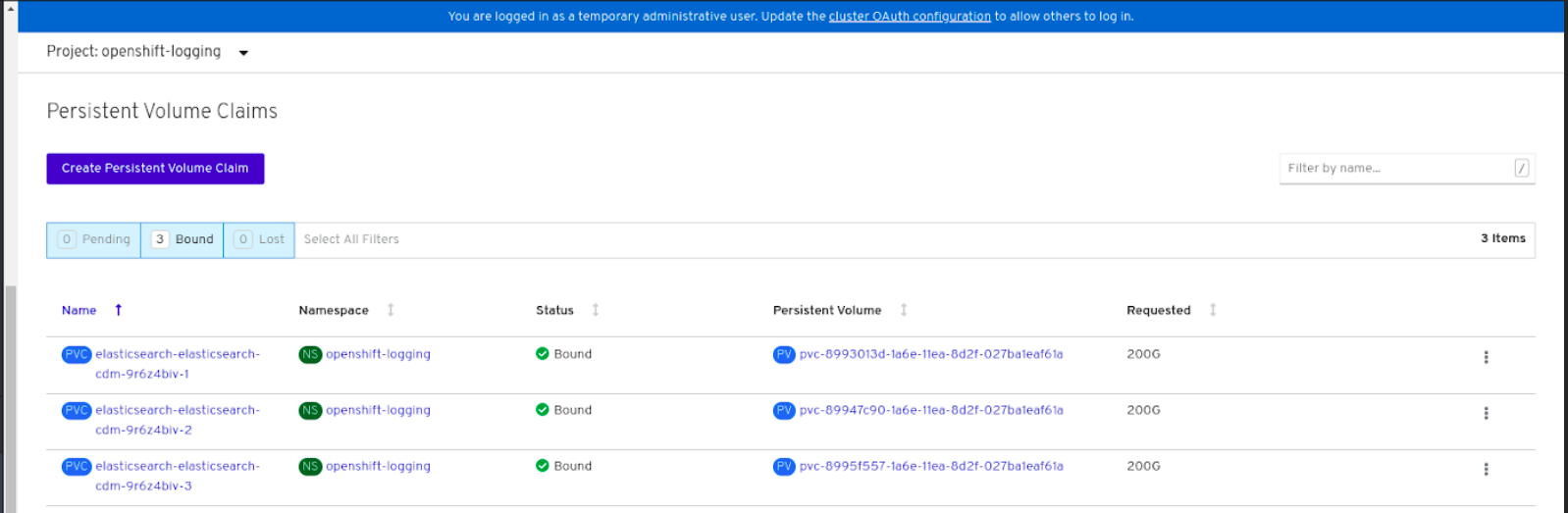
새 클러스터 로깅이 사용 중인지 확인합니다.
- 워크로드 → 포드를 클릭합니다.
-
프로젝트를
openshift-logging으로 설정합니다. -
새로운
elasticsearch-* 포드가Running 상태로 표시되는지 확인합니다. -
새
elasticsearch-* pod를 클릭하여 포드 세부 정보를 확인합니다. -
Volumes(볼륨) 까지 아래로 스크롤하고 elasticsearch 볼륨에 새 영구 볼륨 클레임(예:
elasticsearch-elasticsearch-cdm-9r624biv-3)과 일치하는 유형이 있는지 확인합니다. - 영구 볼륨 클레임 이름을 클릭하고 PersistentVolumeClaim Overview(개요) 페이지에서 스토리지 클래스 이름을 확인합니다.
Elasticsearch Pod에 연결된 PV에서 PV 전체 시나리오를 방지하려면 더 짧은 큐레이터 시간을 사용해야 합니다.
보존 설정에 따라 Elasticsearch 데이터를 삭제하도록 Curator를 구성할 수 있습니다. 다음 기본 인덱스 데이터 보존을 기본값으로 5일로 설정하는 것이 좋습니다.
config.yaml: |
openshift-storage:
delete:
days: 5자세한 내용은 Elasticsearch 데이터 Curation을 참조하십시오.
영구 볼륨 클레임에서 지원하는 클러스터 로깅을 설치 제거하려면 해당 배포 가이드의 설치 제거 장에서 OpenShift Data Foundation에서 클러스터 로깅 운영자를 제거하는 절차를 사용하십시오.
5장. OpenShift Data Foundation을 사용하여 OpenShift Container Platform 애플리케이션 백업
OpenShift Container Platform을 설치하는 동안 OpenShift Data Foundation을 직접 설치할 수 없습니다. 그러나 Operator Hub를 사용하여 기존 OpenShift Container Platform에 OpenShift Data Foundation을 설치한 다음 OpenShift Data Foundation에서 지원하도록 OpenShift Container Platform 애플리케이션을 구성할 수 있습니다.
사전 요구 사항
- OpenShift Container Platform이 설치되어 있으며 OpenShift 웹 콘솔에 대한 관리 액세스 권한이 있습니다.
-
OpenShift Data Foundation은
openshift-storage네임스페이스에 설치 및 실행됩니다.
절차
OpenShift 웹 콘솔에서 다음 중 하나를 수행합니다.
워크로드 → 배포를 클릭합니다.
Deployments(배포) 페이지에서 다음 중 하나를 수행할 수 있습니다.
- 기존 배포를 선택하고 Action (작업) 메뉴에서 Add Storage (스토리지 추가) 옵션을 클릭합니다.
새 배포를 만든 다음 스토리지를 추가합니다.
- Create Deployment (배포 만들기)를 클릭하여 새 배포를 만듭니다.
-
요구 사항에 따라
YAML을 편집하여 배포를 생성합니다. - 생성을 클릭합니다.
- 페이지 오른쪽 상단에 있는 Actions(작업) 드롭다운 메뉴에서 Add Storage (스토리지 추가)를 선택합니다.
워크로드 → 배포 구성을 클릭합니다.
배포 구성 페이지에서 다음 중 하나를 수행할 수 있습니다.
- 기존 배포를 선택하고 Action (작업) 메뉴에서 Add Storage (스토리지 추가) 옵션을 클릭합니다.
새 배포를 만든 다음 스토리지를 추가합니다.
- Create Deployment Config (배포 구성 만들기)를 클릭하여 새 배포를 만듭니다.
-
요구 사항에 따라
YAML을 편집하여 배포를 생성합니다. - 생성을 클릭합니다.
- 페이지 오른쪽 상단에 있는 Actions(작업) 드롭다운 메뉴에서 Add Storage (스토리지 추가)를 선택합니다.
스토리지 추가 페이지에서 다음 옵션 중 하나를 선택할 수 있습니다.
- Use existing claim (기존 클레임 사용) 옵션을 클릭하고 드롭다운 목록에서 적절한 PVC를 선택합니다.
Create new claim (새 클레임 만들기) 옵션을 클릭합니다.
-
Storage Class (스토리지 클래스) 드롭다운 목록에서 적절한
CephFS또는RBD스토리지 클래스를 선택합니다. - 영구 볼륨 클레임의 이름을 제공합니다.
ReadWriteOnce (RWO) 또는 RWX(ReadWriteMany) 액세스 모드를 선택합니다.
참고RROX(ReadOnlyMany)는 지원되지 않으므로 비활성화됩니다.
원하는 스토리지 용량의 크기를 선택합니다.
참고블록 PV를 확장할 수 있지만 영구 볼륨 클레임을 만든 후에는 스토리지 용량을 줄일 수 없습니다.
-
Storage Class (스토리지 클래스) 드롭다운 목록에서 적절한
- 컨테이너 내부의 마운트 경로 볼륨에 마운트 경로 및 하위 경로(필요한 경우)를 지정합니다.
- 저장을 클릭합니다.
검증 단계
구성에 따라 다음 중 하나를 수행합니다.
- 워크로드 → 배포를 클릭합니다.
- 워크로드 → 배포 구성을 클릭합니다.
- 필요에 따라 프로젝트를 설정합니다.
- 스토리지를 추가한 배포를 클릭하여 배포 세부 정보를 표시합니다.
- Volumes(볼륨) 로 아래로 스크롤하고 배포에 사용자가 할당한 영구 볼륨 클레임과 일치하는 Type (유형)이 있는지 확인합니다.
- 영구 볼륨 클레임 이름을 클릭하고 영구 볼륨 클레임 개요 페이지에서 스토리지 클래스 이름을 확인합니다.
6장. 기존 외부 OpenShift Data Foundation 클러스터에 파일 및 오브젝트 스토리지 추가
OpenShift Data Foundation이 외부 모드로 구성되면 영구 볼륨 클레임 및 오브젝트 버킷 클레임에 스토리지를 제공하는 여러 가지 방법이 있습니다.
- 블록 스토리지의 영구 볼륨 클레임은 외부 Red Hat Ceph Storage 클러스터에서 직접 제공됩니다.
- 파일 스토리지에 대한 영구 볼륨 클레임은 외부 Red Hat Ceph Storage 클러스터에 메타데이터 서버(MDS)를 추가하여 제공할 수 있습니다.
- 오브젝트 스토리지에 대한 개체 버킷 클레임은 Multicloud Object Gateway를 사용하거나 Ceph Object Gateway를 외부 Red Hat Ceph Storage 클러스터에 추가하여 제공할 수 있습니다.
다음 프로세스를 사용하여 블록 스토리지만 제공하기 위해 처음에 배포된 외부 OpenShift Data Foundation 클러스터에 파일 스토리지(메타데이터 서버 사용) 또는 개체 스토리지(Ceph Object Gateway 사용)를 추가하거나 둘 다 배포합니다.
사전 요구 사항
-
OpenShift Container Platform 버전 4.10 이상에 OpenShift Data Foundation 4.10이 설치되어 실행 중입니다. 또한 외부 모드의 OpenShift Data Foundation 클러스터가
Ready상태입니다. 외부 Red Hat Ceph Storage 클러스터는 다음 중 하나로 구성됩니다.
- 개체 스토리지의 OpenShift Container Platform 클러스터에서 액세스할 수 있는 Ceph 개체 게이트웨이(RGW) 끝점
- 파일 저장을 위한 메타데이터 서버(MDS) 풀
-
외부 OpenShift Data Foundation 클러스터 배포 중에
ceph-external-cluster-details-exporter.py스크립트에 사용되는 매개변수를 알고 있는지 확인합니다.
절차
다음 명령을 사용하여
ceph-external-cluster-details-exporter.pypython 스크립트의 OpenShift Data Foundation 버전을 다운로드합니다.oc get csv $(oc get csv -n openshift-storage | grep ocs-operator | awk '{print $1}') -n openshift-storage -o jsonpath='{.metadata.annotations.external\.features\.ocs\.openshift\.io/export-script}' | base64 --decode > ceph-external-cluster-details-exporter.py외부 Red Hat Ceph Storage 클러스터의 모든 클라이언트 노드에서
ceph-external-cluster-details-exporter.py를 실행하여 외부 Red Hat Ceph Storage 클러스터에서 사용 권한 제한을 업데이트합니다. Red Hat Ceph Storage 관리자에게 이 작업을 수행하도록 요청해야 할 수도 있습니다.# python3 ceph-external-cluster-details-exporter.py --upgrade \ --run-as-user=ocs-client-name \ --rgw-pool-prefix rgw-pool-prefix
--run-as-user-
OpenShift Data Foundation 클러스터 배포 중에 사용되는 클라이언트 이름입니다. 다른 클라이언트 이름이 설정되지 않은 경우 기본 클라이언트 이름
client.healthchecker를 사용합니다. --rgw-pool-prefix- Ceph Object Gateway 풀에 사용되는 접두사입니다. 기본 접두사를 사용하는 경우 생략할 수 있습니다.
외부 Red Hat Ceph Storage 클러스터에서 구성 세부 정보를 생성하고 저장합니다.
외부 Red Hat Ceph Storage 클러스터의 모든 클라이언트 노드에서
ceph-external-cluster-details-exporter.py를 실행하여 구성 세부 정보를 생성합니다.# python3 ceph-external-cluster-details-exporter.py --rbd-data-pool-name rbd-block-pool-name --monitoring-endpoint ceph-mgr-prometheus-exporter-endpoint --monitoring-endpoint-port ceph-mgr-prometheus-exporter-port --run-as-user ocs-client-name --rgw-endpoint rgw-endpoint --rgw-pool-prefix rgw-pool-prefix
--monitoring-endpoint- 은 선택 사항입니다. OpenShift Container Platform 클러스터에서 연결할 수 있는 활성 및 대기 모드의 IP 주소 쉼표로 구분된 목록을 허용합니다. 제공하지 않으면 값이 자동으로 채워집니다.
--monitoring-endpoint-port-
은 선택 사항입니다. 이 포트는
--monitoring-endpoint에서 지정하는 ceph-mgr Prometheus 내보내기와 연결된 포트입니다. 제공하지 않으면 값이 자동으로 채워집니다. --run-as-user- OpenShift Data Foundation 클러스터 배포 중에 사용되는 클라이언트 이름입니다. 다른 클라이언트 이름이 설정되지 않은 경우 기본 클라이언트 이름 client.healthchecker를 사용합니다.
--rgw-endpoint- OpenShift Data Foundation의 Ceph Object Gateway를 통해 오브젝트 스토리지를 프로비저닝하기 위해 이 매개변수를 제공합니다. (옵션 매개 변수)
--rgw-pool-prefix- Ceph Object Gateway 풀에 사용되는 접두사입니다. 기본 접두사를 사용하는 경우 생략할 수 있습니다.
다음과 같이 사용자 권한이 업데이트됩니다.
caps: [mgr] allow command config caps: [mon] allow r, allow command quorum_status, allow command version caps: [osd] allow rwx pool=default.rgw.meta, allow r pool=.rgw.root, allow rw pool=default.rgw.control, allow rx pool=default.rgw.log, allow x pool=default.rgw.buckets.index
참고Ceph Object Gateway 세부 정보(제공된 경우)를 제외한 모든 매개 변수(선택적 인수 포함)가 외부 모드에서 OpenShift Data Foundation 배포 중에 사용된 것과 같은지 확인합니다.
스크립트의 출력을
external-cluster-config.json파일에 저장합니다.다음 예제 출력은 생성된 구성 변경 사항을 굵은 텍스트로 보여줍니다.
[{"name": "rook-ceph-mon-endpoints", "kind": "ConfigMap", "data": {"data": "xxx.xxx.xxx.xxx:xxxx", "maxMonId": "0", "mapping": "{}"}}, {"name": "rook-ceph-mon", "kind": "Secret", "data": {"admin-secret": "admin-secret", "fsid": "<fs-id>", "mon-secret": "mon-secret"}}, {"name": "rook-ceph-operator-creds", "kind": "Secret", "data": {"userID": "<user-id>", "userKey": "<user-key>"}}, {"name": "rook-csi-rbd-node", "kind": "Secret", "data": {"userID": "csi-rbd-node", "userKey": "<user-key>"}}, {"name": "ceph-rbd", "kind": "StorageClass", "data": {"pool": "<pool>"}}, {"name": "monitoring-endpoint", "kind": "CephCluster", "data": {"MonitoringEndpoint": "xxx.xxx.xxx.xxx", "MonitoringPort": "xxxx"}}, {"name": "rook-ceph-dashboard-link", "kind": "Secret", "data": {"userID": "ceph-dashboard-link", "userKey": "<user-key>"}}, {"name": "rook-csi-rbd-provisioner", "kind": "Secret", "data": {"userID": "csi-rbd-provisioner", "userKey": "<user-key>"}}, {"name": "rook-csi-cephfs-provisioner", "kind": "Secret", "data": {"adminID": "csi-cephfs-provisioner", "adminKey": "<admin-key>"}}, {"name": "rook-csi-cephfs-node", "kind": "Secret", "data": {"adminID": "csi-cephfs-node", "adminKey": "<admin-key>"}}, {"name": "cephfs", "kind": "StorageClass", "data": {"fsName": "cephfs", "pool": "cephfs_data"}}, {"name": "ceph-rgw", "kind": "StorageClass", "data": {"endpoint": "xxx.xxx.xxx.xxx:xxxx", "poolPrefix": "default"}}, {"name": "rgw-admin-ops-user", "kind": "Secret", "data": {"accessKey": "<access-key>", "secretKey": "<secret-key>"}}]
생성된 JSON 파일을 업로드합니다.
- OpenShift 웹 콘솔에 로그인합니다.
- 워크로드 → 시크릿 을 클릭합니다.
-
프로젝트를
openshift-storage로 설정합니다. - rook-ceph-external-cluster-details 를 클릭합니다.
- 작업 (TI) → 시크릿 편집을클릭합니다.
-
Browse(찾아보기 )를 클릭하고
external-cluster-config.json파일을 업로드합니다. - 저장을 클릭합니다.
검증 단계
OpenShift Data Foundation 클러스터가 정상이고 데이터가 탄력적인지 확인하려면 스토리지 → 데이터 기반 → 스토리지 시스템 탭으로 이동한 다음 스토리지 시스템 이름을 클릭합니다.
- 개요 → 블록 및 파일 탭에서 상태 카드를 확인하여 스토리지 클러스터에 정상임을 나타내는 녹색 눈금이 있는지 확인합니다.
파일 스토리지를 위해 메타데이터 서버를 추가한 경우 다음을 수행합니다.
-
워크로드 → 포드를 클릭하고
csi-cephfsplugin-*포드가 새로 생성되고 Running 상태에 있는지 확인합니다. -
스토리지 → 스토리지 클래스를 클릭하고
ocs-external-storagecluster-cephfs스토리지 클래스가 생성되었는지 확인합니다.
-
워크로드 → 포드를 클릭하고
오브젝트 스토리지용 Ceph Object Gateway를 추가한 경우:
-
스토리지 → 스토리지 클래스를 클릭하고
ocs-external-storagecluster-ceph-rgw스토리지 클래스가 생성되었는지 확인합니다. - OpenShift Data Foundation 클러스터가 정상이고 데이터가 탄력적인지 확인하려면 스토리지 → 데이터 기반 → 스토리지 시스템 탭으로 이동한 다음 스토리지 시스템 이름을 클릭합니다.
- Object( 오브젝트) 탭을 클릭하고 Object Service (오브젝트 서비스) 및 Data Resiliency(데이터 복원력 )에 정상임을 나타내는 녹색 눈금이 있는지 확인합니다.
-
스토리지 → 스토리지 클래스를 클릭하고
7장. Red Hat OpenShift Data Foundation 전용 작업자 노드를 사용하는 방법
Red Hat OpenShift Container Platform 서브스크립션에는 OpenShift Data Foundation 서브스크립션이 필요합니다. 그러나 인프라 노드를 사용하여 OpenShift Data Foundation 리소스를 예약하는 경우 OpenShift Container Platform 서브스크립션 비용을 절감할 수 있습니다.
시스템 API 지원 여부에 관계없이 환경 전반에서 일관성을 유지하는 것이 중요합니다. 이 때문에 모든 경우에 worker 또는 infra로 레이블이 지정된 특수 노드 범주가 있거나 두 역할이 모두 있는 것이 좋습니다. 자세한 내용은 7.3절. “인프라 노드 수동 생성” 섹션을 참조하십시오.
7.1. 인프라 노드 분석
OpenShift Data Foundation과 함께 사용할 인프라 노드에는 몇 가지 특성이 있습니다. 노드에서 RHOCP 인타이틀먼트를 사용하지 않는지 확인하려면 infra node-role 레이블이 필요합니다. infra node-role 레이블은 OpenShift Data Foundation을 실행하는 노드에 OpenShift Data Foundation 권한부여만 필요한지 확인해야 합니다.
-
node-role.kubernetes.io/infra로 레이블이 지정됩니다.
인프라 노드에서 OpenShift Data Foundation 리소스만 예약하려면 a NoSchedule effect 를 사용하여 OpenShift Data Foundation 테인트를 추가해야 합니다.
-
node.ocs.openshift.io/storage="true"로 테인트되었습니다.
레이블은 RHOCP 노드를 인프라 노드로 식별하여 RHOCP 서브스크립션 비용을 적용하지 않도록 합니다. 테인트는 테인트된 노드에서 OpenShift Data Foundation 이외의 리소스를 예약할 수 없습니다.
OpenShift Data Foundation 서비스를 실행하는 데 사용할 인프라 노드에 필요한 테인트 및 라벨의 예:
spec:
taints:
- effect: NoSchedule
key: node.ocs.openshift.io/storage
value: "true"
metadata:
creationTimestamp: null
labels:
node-role.kubernetes.io/worker: ""
node-role.kubernetes.io/infra: ""
cluster.ocs.openshift.io/openshift-storage: ""7.2. 인프라 노드를 생성하기 위한 머신 세트
환경에서 Machine API가 지원되는 경우 인프라 노드를 프로비저닝할 머신 세트의 템플릿에 레이블을 추가해야 합니다. 시스템 API에서 생성한 노드에 라벨을 수동으로 추가하는 패턴 방지. 이렇게 하면 배포로 생성된 포드에 레이블을 추가하는 것과 유사합니다. 두 경우 모두 Pod/node에 오류가 발생하면 대체 Pod/노드에 적절한 레이블이 없습니다.
EC2 환경에서는 각각 별도의 가용성 영역에서 인프라 노드를 프로비저닝하도록 구성된 시스템 집합(예: us-east-2a, us-east-2b, us-east-2c)이 필요합니다. 현재 OpenShift Data Foundation에서는 세 개 이상의 가용성 영역에서 배포를 지원하지 않습니다.
다음 머신 세트 템플릿 예제에서는 인프라 노드에 필요한 적절한 테인트 및 라벨을 사용하여 노드를 생성합니다. OpenShift Data Foundation 서비스를 실행하는 데 사용됩니다.
template:
metadata:
creationTimestamp: null
labels:
machine.openshift.io/cluster-api-cluster: kb-s25vf
machine.openshift.io/cluster-api-machine-role: worker
machine.openshift.io/cluster-api-machine-type: worker
machine.openshift.io/cluster-api-machineset: kb-s25vf-infra-us-west-2a
spec:
taints:
- effect: NoSchedule
key: node.ocs.openshift.io/storage
value: "true"
metadata:
creationTimestamp: null
labels:
node-role.kubernetes.io/infra: ""
cluster.ocs.openshift.io/openshift-storage: ""인프라 노드에 테인트를 추가하는 경우 다른 워크로드의 테인트에 허용 오차를 추가해야 합니다(예: fluentd pod). 자세한 내용은 OpenShift 4의 Red Hat 지식베이스 솔루션 인프라 노드를 참조하십시오.
7.3. 인프라 노드 수동 생성
환경에서 Machine API가 지원되지 않는 경우에만 라벨을 노드에 직접 적용해야 합니다. 수동 생성에는 OpenShift Data Foundation 서비스를 예약하는 데 3개 이상의 RHOCP 작업자 노드를 사용할 수 있어야 하며 이러한 노드에 충분한 CPU 및 메모리 리소스가 있어야 합니다. RHOCP 서브스크립션 비용을 방지하려면 다음이 필요합니다.
oc label node <node> node-role.kubernetes.io/infra="" oc label node <node> cluster.ocs.openshift.io/openshift-storage=""
인프라 노드에서만 OpenShift Data Foundation 리소스를 예약하고 기타 OpenShift Data Foundation 워크로드를 거절하도록 a NoSchedule OpenShift Data Foundation 테인트를 추가해야 합니다.
oc adm taint node <node> node.ocs.openshift.io/storage="true":NoSchedule
node-role node-role.kubernetes.io/worker=""를 제거하지 마십시오.
node-role.kubernetes.io/worker="" 를 제거하면 OpenShift 스케줄러와 MachineConfig 리소스 둘 다 변경하지 않는 한 문제가 발생할 수 있습니다.
이미 제거된 경우 각 인프라 노드에 다시 추가해야 합니다. node-role node-role.kubernetes.io/infra="" 및 OpenShift Data Foundation 테인트를 추가하면 인타이틀먼트 제외 요구 사항을 준수할 수 있습니다.
7.4. 사용자 인터페이스에서 노드에 테인트
이 섹션에서는 OpenShift Data Foundation 배포 후 노드를 테인트하는 절차를 설명합니다.
절차
- OpenShift 웹 콘솔에서 컴퓨팅 → 노드 를 클릭한 다음 테인트해야 하는 노드를 선택합니다.
- 세부 정보 페이지에서 Edit taint를 클릭합니다.
- Key <nodes.openshift.ocs.io/storage>, Value <true> 및 Effect<Noschedule> 필드에 값을 입력합니다.
- 저장을 클릭합니다.
검증 단계
단계에 따라 노드가 성공적으로 테인트되었는지 확인합니다.
- 컴퓨팅 → 노드로 이동합니다.
- 노드를 선택하여 상태를 확인한 다음 YAML 탭을 클릭합니다.
specs 섹션에서 다음 매개변수의 값을 확인합니다.
Taints: Key: nodes.openshift.ocs.io/storage Value: true Effect: Noschedule
추가 리소스
자세한 내용은 VMware vSphere에서 OpenShift Data Foundation 클러스터 생성을 참조하십시오.
8장. 영구 볼륨 클레임 관리
8.1. OpenShift Data Foundation을 사용하도록 애플리케이션 포드 구성
이 섹션의 지침에 따라 애플리케이션 포드에 대한 스토리지로 OpenShift Data Foundation을 구성합니다.
사전 요구 사항
- OpenShift 웹 콘솔에 대한 관리자 액세스 권한이 있습니다.
-
OpenShift Data Foundation Operator가
openshift-storage네임스페이스에 설치 및 실행됩니다. OpenShift 웹 콘솔에서 Operator → 설치된 Operator 를 클릭하여 설치된 Operator 를 확인합니다. - OpenShift Data Foundation에서 제공하는 기본 스토리지 클래스는 사용할 수 있습니다. OpenShift 웹 콘솔에서 스토리지 → 스토리지 클래스를 클릭하여 기본 스토리지 클래스를 확인합니다.
절차
애플리케이션에서 사용할 영구 볼륨 클레임(PVC)을 생성합니다.
- OpenShift 웹 콘솔에서 스토리지 → 영구 볼륨 클레임 을 클릭합니다.
- 애플리케이션 포드의 프로젝트를 설정합니다.
영구 볼륨 클레임 생성을 클릭합니다.
- OpenShift Data Foundation에서 제공하는 스토리지 클래스를 지정합니다.
-
PVC 이름을 지정합니다( 예:
myclaim). 필요한 액세스 모드를 선택합니다.
참고액세스 모드 인
공유 액세스(RWX)는 IBM FlashSystem에서 지원되지 않습니다.-
Rados Block Device(RBD)의 경우 액세스 모드가
RWO(ReadWriteOnce)인 경우 필요한 볼륨 모드를 선택합니다. 기본 볼륨 모드는Filesystem입니다. - 애플리케이션 요구 사항에 따라 크기를 지정합니다.
-
생성을 클릭하고 PVC가
Bound상태가 될 때까지 기다립니다.
새 PVC를 사용하도록 새 또는 기존 애플리케이션 포드를 구성합니다.
새 애플리케이션 포드의 경우 다음 단계를 수행합니다.
- 워크로드 → 포드를클릭합니다.
- 새 애플리케이션 포드 생성.
spec:섹션에서volumes:섹션을 추가하여 새 PVC를 애플리케이션 Pod의 볼륨으로 추가합니다.volumes: - name: <volume_name> persistentVolumeClaim: claimName: <pvc_name>예를 들면 다음과 같습니다.
volumes: - name: mypd persistentVolumeClaim: claimName: myclaim
기존 애플리케이션 Pod의 경우 다음 단계를 수행합니다.
- 워크로드 →배포 구성을 클릭합니다.
- 애플리케이션 포드와 연결된 필수 배포 구성을 검색합니다.
- 작업 메뉴 (TI) → 배포 구성 편집을 클릭합니다.
spec:섹션에서volumes:섹션을 추가하여 새 PVC를 애플리케이션 Pod의 볼륨으로 추가하고 저장을 클릭합니다.volumes: - name: <volume_name> persistentVolumeClaim: claimName: <pvc_name>예를 들면 다음과 같습니다.
volumes: - name: mypd persistentVolumeClaim: claimName: myclaim
새 구성이 사용 중인지 확인합니다.
- 워크로드 → 포드를 클릭합니다.
- 애플리케이션 포드의 프로젝트를 설정합니다.
-
애플리케이션 포드가
Running(실행 중) 상태로 표시되는지 확인합니다. - 애플리케이션 포드 이름을 클릭하여 포드 세부 정보를 확인합니다.
-
Volumes(볼륨) 섹션까지 아래로 스크롤하고 볼륨에 새 영구 볼륨 클레임과 일치하는 유형이 있는지 확인합니다(예:
myclaim).
8.2. 영구 볼륨 클레임 요청 상태 보기
PVC 요청 상태를 보려면 다음 절차를 사용하십시오.
사전 요구 사항
- OpenShift Data Foundation에 대한 관리자 액세스.
절차
- OpenShift 웹 콘솔에 로그인합니다.
- 스토리지 → 영구 볼륨 클레임을클릭합니다.
- 필터 텍스트 상자를 사용하여 필요한 PVC 이름을 검색합니다. PVC 목록을 이름 또는 레이블로 필터링하여 목록을 좁힐 수도 있습니다.
- 필요한 PVC에 해당하는 Status(상태 ) 열을 확인합니다.
- 필요한 Name (이름)을 클릭하여 PVC 세부 정보를 확인합니다.
8.3. 영구 볼륨 클레임 요청 이벤트 검토
PVC(영구 볼륨 클레임) 요청 이벤트를 검토하고 해결하려면 이 절차를 사용하십시오.
사전 요구 사항
- OpenShift 웹 콘솔에 대한 관리자 액세스.
절차
- OpenShift 웹 콘솔에서 스토리지 → 데이터 기반 을 클릭합니다.
- 스토리지 시스템 탭에서 스토리지 시스템을 선택한 다음 개요 → 블록 및 파일을 클릭합니다.
- 인벤토리 카드를 찾아 오류가 있는 PVC 수를 확인합니다.
- 스토리지 → 영구 볼륨 클레임을클릭합니다.
- 필터 텍스트 상자를 사용하여 필요한 PVC를 검색합니다.
- PVC 이름을 클릭하고 Events로 이동합니다.
- 필요에 따라 또는 지시된 대로 이벤트를 처리합니다.
8.4. 영구 볼륨 클레임 확장
OpenShift Data Foundation 4.6 이후에는 영구 볼륨 클레임을 확장할 수 있으므로 영구 스토리지 리소스 관리에 더 많은 유연성을 제공할 수 있습니다.
다음 영구 볼륨에 대해 확장이 지원됩니다.
-
볼륨 모드
Filesystem의 Ceph 파일 시스템(CephFS)을 기반으로 하는 RWO(ReadWriteOnce) 및 RWX(ReadWriteMany) 액세스 권한이 있는 PVC입니다. -
볼륨 모드
파일 시스템이있는 Ceph RADOS 블록 장치(RBD)를 기반으로 하는 RWO(ReadWriteOnce) 액세스 권한이 있는 PVC입니다. -
볼륨 모드 블록이 있는 Ceph RADOS 블록 장치(RBD)를 기반으로 하는 RWO(ReadWriteOnce) 액세스 권한이 있는 PVC입니다
.
OSD, MON 및 암호화된 PVC에는 PVC 확장이 지원되지 않습니다.
사전 요구 사항
- OpenShift 웹 콘솔에 대한 관리자 액세스.
절차
-
OpenShift 웹 콘솔에서
스토리지→영구 볼륨 클레임으로 이동합니다. - 확장할 영구 볼륨 클레임 옆에 있는 작업 메뉴(kube)를 클릭합니다.
PVC 확장을클릭합니다.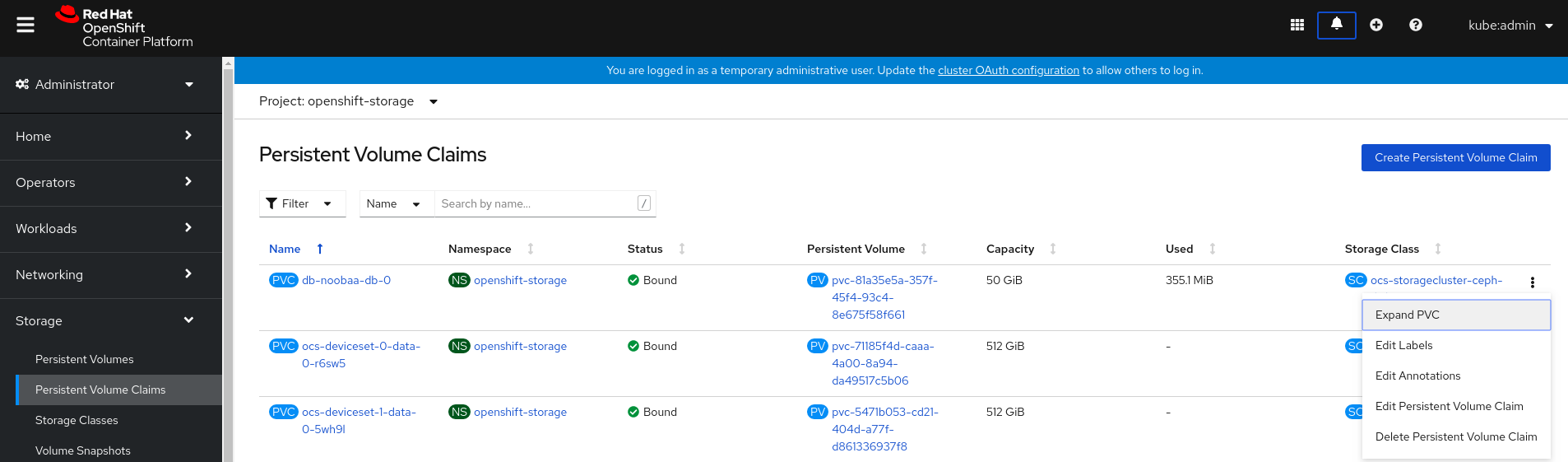
영구 볼륨 클레임의 새 크기를 선택한 다음
확장을클릭합니다.
확장을 확인하려면 PVC의 세부 정보 페이지로 이동하여
Capacity(용량) 필드에 요청된 크기가 올바른지 확인합니다.참고Ceph RADOS Block Devices(RBD)를 기반으로 PVC를 확장할 때 PVC가 Pod에 아직 연결되지 않은 경우
Condition 유형은PVC 세부 정보 페이지에서FileSystemResizePending입니다. 볼륨이 마운트되면 파일 시스템 크기 조정이 성공하고 새 크기가 Capacity(용량) 필드에반영됩니다.
8.5. 동적 프로비저닝
8.5.1. 동적 프로비저닝 소개
StorageClass 리소스 객체는 요청 가능한 스토리지를 설명하고 분류할 뿐 만 아니라 필요에 따라 동적으로 프로비저닝된 스토리지에 대한 매개 변수를 전달하는 수단을 제공합니다. StorageClass 객체는 다른 수준의 스토리지 및 스토리지에 대한 액세스를 제어하기 위한 관리 메커니즘으로 사용될 수 있습니다. 클러스터 관리자(cluster-admin) 또는스토리지 관리자(스토리지 관리자)는 사용자가 기본 스토리지 볼륨 소스에 대한 지식이 없어도 요청할 수 있는 StorageClass 오브젝트를 정의하고 생성합니다.
OpenShift Container Platform 영구 볼륨 프레임 워크를 사용하면이 기능을 사용할 수 있으며 관리자는 영구 스토리지로 클러스터를 프로비저닝할 수 있습니다. 또한 이 프레임 워크를 통해 사용자는 기본 인프라에 대한 지식이 없어도 해당 리소스를 요청할 수 있습니다.
OpenShift Container Platform에서 많은 스토리지 유형을 영구 볼륨으로 사용할 수 있습니다. 스토리지 플러그인은 정적 프로비저닝, 동적 프로비저닝 또는 두 가지 프로비저닝 유형 모두를 지원할 수 있습니다.
8.5.2. OpenShift Data Foundation의 동적 프로비저닝
Red Hat OpenShift Data Foundation은 컨테이너 환경에 최적화된 소프트웨어 정의 스토리지입니다. OpenShift Container Platform에서 운영자로 실행되어 컨테이너에 대해 고도로 통합되고 단순화된 영구 스토리지 관리를 제공합니다.
OpenShift Data Foundation은 다음을 비롯한 다양한 스토리지 유형을 지원합니다.
- 데이터베이스용 블록 스토리지
- 지속적인 통합, 메시징 및 데이터 집계를 위한 공유 파일 스토리지
- 아카이브, 백업 및 미디어 스토리지를 위한 오브젝트 스토리지
버전 4에서는 Red Hat Ceph Storage를 사용하여 영구 볼륨을 지원하는 파일, 블록 및 오브젝트 스토리지를 제공하고 Rook.io를 사용하여 영구 볼륨 및 클레임 프로비저닝을 관리하고 오케스트레이션합니다. NooBaa는 개체 스토리지를 제공하고, Multicloud Gateway를 사용하면 여러 클라우드 환경에서 개체 페더레이션(기술 프리뷰로 제공)이 가능합니다.
OpenShift Data Foundation 4에서 RBD(RADOS Block Device) 및 Ceph File System(CephFS)용 Red Hat Ceph Storage CSI(Container Storage Interface) 드라이버는 동적 프로비저닝 요청을 처리합니다. PVC 요청이 동적으로 제공되면 CSI 드라이버에는 다음과 같은 옵션이 있습니다.
-
볼륨 모드
블록이있는 Ceph RBD를 기반으로 RWO(ReadWriteOnce) 및 RWX(ReadWriteMany) 액세스 권한이 있는 PVC를 만듭니다. -
볼륨 모드
Filesystem이 있는 Ceph RBD를 기반으로 하는 RWO(ReadWriteOnce) 액세스 권한이 있는 PVC를 만듭니다. -
볼륨 모드
Filesystem의 CephFS를 기반으로 하는 RWO(ReadWriteOnce) 및 RWX(ReadWriteMany) 액세스 권한으로 PVC를 생성합니다.
사용할 드라이버(RBD 또는 CephFS)는 storageclass.yaml 파일의 항목을 기반으로 합니다.
8.5.3. 사용 가능한 동적 프로비저닝 플러그인
OpenShift Container Platform은 다음과 같은 프로비저너 플러그인을 제공합니다. 이에는 클러스터의 구성된 제공자 API를 사용하여 새 스토리지 리소스의 동적 프로비저닝을 위한 일반 구현이 포함되어 있습니다.
| 스토리지 유형 | 프로비저너 플러그인 이름 | 참고 |
|---|---|---|
| OpenStack Cinder |
| |
| AWS Elastic Block Store (EBS) |
|
다른 영역에서 여러 클러스터를 사용할 때 동적 프로비저닝의 경우 각 노드에 |
| AWS Elastic File System (EFS) | 동적 프로비저닝은 프로비저너 플러그인이 아닌 EFS 프로비저너 Pod를 통해 수행됩니다. | |
| Azure Disk |
| |
| Azure File |
|
|
| GCE Persistent Disk (gcePD) |
| 멀티 존 설정에서는 현재 클러스터에 노드가 없는 영역에서 PV가 생성되지 않도록 GCE 프로젝트 당 하나의 OpenShift Container Platform 클러스터를 실행하는 것이 좋습니다. |
|
| ||
| Red Hat Virtualization |
|
선택한 프로비저너 플러그인에는 관련 문서에 따라 클라우드, 호스트 또는 타사 공급자를 구성해야 합니다.
9장. 대상 볼륨에서 공간 회수
대상 볼륨에서 회수 공간 작업을 사용하여 실제 사용 가능한 공간에 액세스할 수 있습니다. 회수 작업에서는 영구 볼륨에서 파일 또는 데이터를 삭제하고 이 작업을 Ceph RBD에 사용할 수 있는 경우 사용 가능한 스토리지 공간과 함께 모호성을 제거합니다. 오브젝트는 여전히 RBD 장치에 남아 있고 스토리지가 Ceph 클러스터에 해제되지 않으므로 사용 가능한 실제 스토리지 공간에 대한 잘못된 정보가 표시됩니다.
공간 회수 작업은 RBD 장치에 rbd sparsify 를 트리거합니다. 이를 통해 제로된 이미지 확장 영역의 공간을 회수합니다. 파일 시스템 모드의 경우 fstrim 은 블록 장치에 마운트된 파일 시스템에서도 수행됩니다. 파일 시스템에서 fstrim 이 활성화되면 다음 모드로 Ceph RBD를 기반으로 ReadWriteOnce(RWO) 액세스를 사용하여 PVC를 생성할 수 있습니다.
- 볼륨 모드 블록
- 볼륨 모드 파일 시스템
새로 설치된 클러스터의 경우 회수 공간 작업은 기본적으로 활성화됩니다.
업그레이드된 클러스터에 대한 회수 공간 작업을 활성화하려면 openshift-storage 네임스페이스의 rook-ceph-operator-override configmap에서 CSI_ENABLE_CSIADDONS: "true" 를 설정합니다.
$ oc patch cm rook-ceph-operator-config -n openshift-storage -p $'data:\n "CSI_ENABLE_CSIADDONS": "true"'
다음 세 가지 방법 중 하나를 사용하여 공간을 회수할 수 있습니다.
- ReclaimSpaceJob을 사용하여 공간 회수 작업 활성화
- ReclaimSpaceCronJob을 사용하여 공간 회수 작업 활성화
- PersistentVolumeClaims를 사용하여 공간 회수 작업(Red Hat은 이 방법을 사용하여 공간 회수 작업 활성화)을 활성화하는 것이 좋습니다.
9.1. ReclaimSpaceJob을 사용하여 공간 회수 작업 활성화
ReclaimSpaceJob 은 대상 볼륨에서 회수 공간 작업을 호출하도록 설계된 네임스페이스가 지정된 사용자 정의 리소스입니다. 이는 공간 회수 작업을 즉시 시작하는 일회성 방법입니다. 필요한 경우 회수 공간 작업을 반복하려면 ReclaimSpaceJob CR 생성을 반복해야 합니다.
절차
공간 회수 작업을 위해 다음 사용자 정의 리소스를 생성하고 적용합니다.
apiVersion: csiaddons.openshift.io/v1alpha1 kind: ReclaimSpaceJob metadata: name: sample-1 spec: target: persistentVolumeClaim: pvc-1위의 yaml에서 사용되는 변수는 다음과 같습니다.
target은 작업이 수행할 볼륨 대상을 나타냅니다.-
PersistentVolumeClaim에는 PersistentVolumeClaim
-
-
backoffLimit은 회수 공간 작업이 실패하기 전에 최대 재시도 횟수를 지정합니다. 지정하지 않으면 기본값은 6으로 설정됩니다. 허용되는 최대 값과 최소값은 60 및 0입니다. -
retryDeadlineSeconds는 시작 시간을 기준으로 작업이 중단될 수 있는 기간을 지정합니다. 값은 양의 정수여야 하며 시간 단위가 초 단위여야 합니다. 지정하지 않으면 기본값은 600초로 설정됩니다. 허용되는 최대 값은 1800입니다.
- 작업이 완료된 후 고객 리소스를 삭제합니다.
9.2. ReclaimSpaceCronJob을 사용하여 공간 회수 작업 활성화
ReclaimSpaceCronJob 은 지정된 일정(daily, weekly 등)에 따라 회수 공간 작업을 호출합니다. 영구 볼륨 클레임에 대해서만 ReclaimSpaceCronJob 을 한 번만 생성해야 합니다. CSI-addons 컨트롤러는 요청된 시간 및 schedule 속성이 있는 간격에 ReclaimSpaceJob 을 생성합니다.
절차
공간 회수 작업을 위해 다음 사용자 정의 리소스를 만들고 적용합니다.
apiVersion: csiaddons.openshift.io/v1alpha1 kind: ReclaimSpaceCronJob metadata: name: reclaimspacecronjob-sample spec: jobTemplate: spec: target: persistentVolumeClaim: data-pvc schedule: '@weekly'위의 yaml에서 사용되는 변수는 다음과 같습니다.
-
failedJobsHistoryLimit은 실패한ReclaimSpaceJobs수를 유지합니다. -
Jobtemplate에는 요청된 ReclaimSpaceJob 작업이 포함된ReclaimSpaceJob구조가 포함되어 있습니다. -
Schedule은 반복 작업의 및/또는 간격을 설정하고
일정형식에 대한 Kubernetes CronJobs 를 참조하십시오. -
successfulJobsHistoryLimit은 성공적인ReclaimSpaceJob작업 수를 유지합니다.
-
- 작업이 완료된 후 고객 리소스를 삭제합니다.
9.3. PersistentVolumeClaims 주석을 사용하여 공간 회수 활성화
지정된 일정에 따라 자동으로 회수 공간 작업을 호출할 수 있도록 PersistentVolumeClaims 에 주석을 달기 위해 이 절차를 사용합니다.
reclaimspace.csiaddons.openshift.io/schedule: "@midnight"
절차
IPvc(영구 볼륨 클레임) 세부 정보를 가져옵니다.
$ oc get pvc data-pvc
예를 들면 다음과 같습니다.
NAME STATUS VOLUME CAPACITY ACCESS MODES STORAGECLASS AGE data-pvc Bound pvc-f37b8582-4b04-4676-88dd-e1b95c6abf74 1Gi RWO ocs-storagecluster-ceph-rbd 20h
reclaimspace.csiaddons.openshift.io/schedule: "@midnight"'를 PVC에 추가하여reclaimspacecronjob을 생성합니다.$ oc annotate pvc data-pvc "reclaimspace.csiaddons.openshift.io/schedule=@midnight"
예를 들면 다음과 같습니다.
persistentvolumeclaim/data-pvc annotated
reclaimspacecronjob이 다음 형식 "<pvc-name>-xxxxxxx" 로 생성되었는지 확인합니다.$ oc get reclaimspacecronjobs.csiaddons.openshift.io
예를 들면 다음과 같습니다.
NAME SCHEDULE SUSPEND ACTIVE LASTSCHEDULE AGE data-pvc-1642663516 @midnight 3s
이 작업을 자동으로 실행하도록 일정을 수정합니다.
$ oc annotate pvc data-pvc "reclaimspace.csiaddons.openshift.io/schedule=*/1 * * * *" --overwrite=true
예를 들면 다음과 같습니다.
persistentvolumeclaim/data-pvc annotated
reclaimspacecronjob의 일정이 수정되었는지 확인합니다.$ oc get reclaimspacecronjobs.csiaddons.openshift.io
예를 들면 다음과 같습니다.
NAME SCHEDULE SUSPEND ACTIVE LASTSCHEDULE AGE data-pvc-1642664617 */1 * * * * 3s
예제에서는 다음 세부 정보를 제공합니다.
-
새로 생성된
ReclaimSpaceCronJob의 이름: data-pvc-1642664617. -
Schedule은 반복 작업의 및/또는 간격을 설정하고
일정형식에 대한 Kubernetes CronJobs 를 참조하십시오. - schedule 값이 비어 있거나 잘못된 형식인 경우 기본 일정 값은 "@weekly" 로 설정됩니다.
ReclaimSpaceCronJob 은 주석이 제거될 때 일정이 수정 및 삭제될 때 다시 생성됩니다.
10장. 볼륨 스냅샷
볼륨 스냅샷은 특정 시점에서 클러스터의 스토리지 볼륨 상태입니다. 이러한 스냅샷은 매번 전체 복사를 하지 않아도 되므로 스토리지를 보다 효율적으로 사용할 수 있으며 애플리케이션 개발을 위한 구성 요소로 사용할 수 있습니다.
볼륨 스냅샷 클래스를 사용하면 관리자가 볼륨 스냅샷 오브젝트에 속하는 다른 속성을 지정할 수 있습니다. OpenShift Data Foundation 운영자는 사용 중인 플랫폼에 따라 기본 볼륨 스냅샷 클래스를 설치합니다. Operator는 이러한 기본 볼륨 스냅샷 클래스를 소유하고 제어하므로 삭제하거나 수정할 수 없습니다.
동일한 PVC(영구 볼륨 클레임)의 스냅샷을 여러 개 생성할 수 있지만 주기적으로 스냅샷 생성을 예약할 수는 없습니다.
- CephFS의 PVC당 최대 100개의 스냅샷을 생성할 수 있습니다.
- RADOS 블록 장치(RBD)의 경우 PVC당 최대 512개의 스냅샷을 생성할 수 있습니다.
영구 볼륨 암호화는 이제 볼륨 스냅샷을 지원합니다.
10.1. 볼륨 스냅샷 생성
PVC(Persistent Volume Claim) 페이지 또는 Volume Snapshots 페이지에서 볼륨 스냅샷을 생성할 수 있습니다.
사전 요구 사항
-
일관된 스냅샷의 경우 PVC는
Bound상태여야 하며 사용하지 않아야 합니다. 스냅샷을 생성하기 전에 모든 IO를 중지해야 합니다.
OpenShift Data Foundation은 포드가 이를 사용하는 경우에만 PVC의 볼륨 스냅샷에 대한 충돌 일관성을 제공합니다. 애플리케이션 일관성의 경우 일관된 스냅샷을 보장하거나 애플리케이션에서 제공하는 빠른 메커니즘을 사용하여 이를 보장하기 위해 실행 중인 포드를 먼저 제거해야 합니다.
절차
- 영구 볼륨 클레임 페이지에서
- OpenShift 웹 콘솔에서 스토리지 → 영구 볼륨 클레임 을 클릭합니다.
볼륨 스냅샷을 생성하려면 다음 중 하나를 수행하십시오.
- 원하는 PVC 옆의 작업 메뉴 (PS) → Create Snapshot(스냅샷 만들기) 을 클릭합니다.
- 스냅샷을 생성할 PVC를 클릭하고 작업 → 스냅샷 생성을 클릭합니다.
- 볼륨 스냅샷의 Name 을 입력합니다.
- 드롭다운 목록에서 Snapshot Class(스냅샷 클래스 )를 선택합니다.
- 생성을 클릭합니다. 생성된 볼륨 스냅샷의 세부 정보 페이지로 리디렉션됩니다.
- Volume Snapshots(볼륨 스냅샷) 페이지에서
- OpenShift 웹 콘솔에서 스토리지 → 볼륨 스냅숏 을 클릭합니다.
- Volume Snapshots(볼륨 스냅샷) 페이지에서 Create Volume Snapshot (볼륨 스냅샷 만들기)을 클릭합니다.
- 드롭다운 목록에서 필요한 프로젝트를 선택합니다.
- 드롭다운 목록에서 영구 볼륨 클레임 을 선택합니다.
- 스냅샷의 Name (이름)을 입력합니다.
- 드롭다운 목록에서 Snapshot Class(스냅샷 클래스 )를 선택합니다.
- 생성을 클릭합니다. 생성된 볼륨 스냅샷의 세부 정보 페이지로 리디렉션됩니다.
검증 단계
- PVC의 세부 정보 페이지로 이동하고 Volume Snapshots(볼륨 스냅샷 ) 탭을 클릭하여 볼륨 스냅샷 목록을 확인합니다. 새 볼륨 스냅샷이 나열되는지 확인합니다.
- OpenShift 웹 콘솔에서 스토리지 → 볼륨 스냅숏 을 클릭합니다. 새 볼륨 스냅샷이 나열되는지 확인합니다.
-
볼륨 스냅샷이
Ready상태가 될 때까지 기다립니다.
10.2. 볼륨 스냅샷 복원
볼륨 스냅샷을 복원하면 새 PVC(영구 볼륨 클레임)가 생성됩니다. 복원된 PVC는 볼륨 스냅샷 및 상위 PVC와 독립적입니다.
영구 볼륨 클레임 페이지 또는 볼륨 스냅샷 페이지에서 볼륨 스냅샷을 복원할 수 있습니다.
절차
- 영구 볼륨 클레임 페이지에서
상위 PVC가 있는 경우에만 영구 볼륨 클레임 페이지에서 볼륨 스냅샷을 복원할 수 있습니다.
- OpenShift 웹 콘솔에서 스토리지 → 영구 볼륨 클레임 을 클릭합니다.
- 볼륨 스냅샷이 있는 PVC 이름을 클릭하여 볼륨 스냅샷을 새 PVC로 복원합니다.
- Volume Snapshots(볼륨 스냅샷 ) 탭에서 복원할 볼륨 스냅샷 옆에 있는 Action(작업 메뉴)을 클릭합니다.
- Restore(복구)를 새 PVC로 클릭합니다.
- 새 PVC의 이름을 입력합니다.
스토리지 클래스 이름을 선택합니다.
참고RBD( Rados Block Device)의 경우 상위 PVC와 동일한 풀을 사용하여 스토리지 클래스를 선택해야 합니다. 암호화가 활성화되지 않고 그 반대로 지원되지 않는 스토리지 클래스를 사용하여 암호화된 PVC의 스냅샷을 복원합니다.
선택한 액세스 모드를 선택합니다.
중요RX(ReadOnlyMany) 액세스 모드는 개발자 프리뷰 기능이며 개발자 프리뷰 지원 제한 사항이 있습니다. 개발자 미리보기 릴리스는 프로덕션 환경에서 실행되도록 설계되지 않으며 Red Hat 고객 포털 케이스 관리 시스템을 통해 지원되지 않습니다. ReadOnlyMany 기능에 대한 지원이 필요한 경우 ocs-devpreview@redhat.com 메일링 리스트와 Red Hat 개발 팀 구성원에게 연락하면 가용성 및 업무 일정에 따라 최대한 빨리 도움을 드릴 것입니다. ROX 액세스 모드를 사용하려면 복제본 생성 또는 새 읽기 전용 액세스 모드로 스냅샷 복원을 참조하십시오.
- 선택 사항: RBD의 경우 Volume mode 를 선택합니다.
- Restore (복구)를 클릭합니다. 새 PVC 세부 정보 페이지로 리디렉션됩니다.
- Volume Snapshots(볼륨 스냅샷) 페이지에서
- OpenShift 웹 콘솔에서 스토리지 → 볼륨 스냅숏 을 클릭합니다.
- Volume Snapshots(볼륨 스냅샷 ) 탭에서 복원할 볼륨 스냅샷 옆에 있는 Action(작업 메뉴)을 클릭합니다.
- Restore(복구)를 새 PVC로 클릭합니다.
- 새 PVC의 이름을 입력합니다.
스토리지 클래스 이름을 선택합니다.
참고RBD( Rados Block Device)의 경우 상위 PVC와 동일한 풀을 사용하여 스토리지 클래스를 선택해야 합니다. 암호화가 활성화되지 않고 그 반대로 지원되지 않는 스토리지 클래스를 사용하여 암호화된 PVC의 스냅샷을 복원합니다.
선택한 액세스 모드를 선택합니다.
중요RX(ReadOnlyMany) 액세스 모드는 개발자 프리뷰 기능이며 개발자 프리뷰 지원 제한 사항이 있습니다. 개발자 미리보기 릴리스는 프로덕션 환경에서 실행되도록 설계되지 않으며 Red Hat 고객 포털 케이스 관리 시스템을 통해 지원되지 않습니다. ReadOnlyMany 기능에 대한 지원이 필요한 경우 ocs-devpreview@redhat.com 메일링 리스트와 Red Hat 개발 팀 구성원에게 연락하면 가용성 및 업무 일정에 따라 최대한 빨리 도움을 드릴 것입니다. ROX 액세스 모드를 사용하려면 복제본 생성 또는 새 읽기 전용 액세스 모드로 스냅샷 복원을 참조하십시오.
- 선택 사항: RBD의 경우 Volume mode 를 선택합니다.
- Restore (복구)를 클릭합니다. 새 PVC 세부 정보 페이지로 리디렉션됩니다.
검증 단계
- OpenShift 웹 콘솔에서 스토리지 → 영구 볼륨 클레임 을 클릭하고 새 PVC가 영구 볼륨 클레임 페이지에 나열되어 있는지 확인합니다.
-
새 PVC가
Bound상태가 될 때까지 기다립니다.
10.3. 볼륨 스냅샷 삭제
사전 요구 사항
- 볼륨 스냅샷을 삭제하려면 특정 볼륨 스냅샷에 사용되는 볼륨 스냅샷 클래스가 있어야 합니다.
절차
- 영구 볼륨 클레임 페이지에서
- OpenShift 웹 콘솔에서 스토리지 → 영구 볼륨 클레임 을 클릭합니다.
- 삭제해야 하는 볼륨 스냅샷이 있는 PVC 이름을 클릭합니다.
- Volume Snapshots(볼륨 스냅샷 ) 탭에서 원하는 볼륨 스냅샷 옆에 있는 Action menu(PS ) → Delete Volume Snapshot(볼륨 스냅샷 삭제) 을 클릭합니다.
- 볼륨 스냅샷 페이지에서
- OpenShift 웹 콘솔에서 스토리지 → 볼륨 스냅숏 을 클릭합니다.
- Volume Snapshots(볼륨 스냅숏) 페이지의 원하는 볼륨 스냅샷 옆에 있는 Action(작업 메뉴 ) → Delete Volume Snapshot(볼륨 스냅샷 삭제) 을 클릭합니다.
검증 단계
- 삭제된 볼륨 스냅샷이 PVC 세부 정보 페이지의 Volume Snapshots(볼륨 스냅숏 ) 탭에 없는지 확인합니다.
- 스토리지 → 볼륨 스냅숏 을 클릭하고 삭제된 볼륨 스냅샷이 나열되지 않았는지 확인합니다.
11장. 볼륨 복제
복제본은 표준 볼륨으로 사용되는 기존 스토리지 볼륨의 중복입니다. 볼륨 복제본을 생성하여 데이터의 시간 복사본을 만듭니다. PVC(영구 볼륨 클레임)는 다른 크기로 복제할 수 없습니다. CephFS 및 RADOS 블록 장치(RBD)에 대해 PVC당 최대 512개의 복제본을 생성할 수 있습니다.
11.1. 복제본 생성
사전 요구 사항
-
소스 PVC는
Bound상태여야 하며 사용하지 않아야 합니다.
Pod가 이를 사용하는 경우 PVC 복제본을 생성하지 마십시오. 그러면 PVC가 quiesced(일시 중지됨)되지 않기 때문에 데이터 손상이 발생할 수 있습니다.
절차
- OpenShift 웹 콘솔에서 스토리지 → 영구 볼륨 클레임 을 클릭합니다.
복제본을 생성하려면 다음 중 하나를 수행하십시오.
- 원하는 PVC 옆의 작업 메뉴(PS ) → Clone PVC (PVC 복제) 를 클릭합니다.
- 복제할 PVC를 클릭하고 작업 → PVC 복제 를 클릭합니다.
- 복제본의 이름을 입력합니다.
선택한 액세스 모드를 선택합니다.
중요RX(ReadOnlyMany) 액세스 모드는 개발자 프리뷰 기능이며 개발자 프리뷰 지원 제한 사항이 있습니다. 개발자 미리보기 릴리스는 프로덕션 환경에서 실행되도록 설계되지 않으며 Red Hat 고객 포털 케이스 관리 시스템을 통해 지원되지 않습니다. ReadOnlyMany 기능에 대한 지원이 필요한 경우 ocs-devpreview@redhat.com 메일링 리스트와 Red Hat 개발 팀 구성원에게 연락하면 가용성 및 업무 일정에 따라 최대한 빨리 도움을 드릴 것입니다. ROX 액세스 모드를 사용하려면 복제본 생성 또는 새 읽기 전용 액세스 모드로 스냅샷 복원을 참조하십시오.
- Clone(복제 )을 클릭합니다. 새 PVC 세부 정보 페이지로 리디렉션됩니다.
복제된 PVC 상태가
Bound가 될 때까지 기다립니다.이제 Pod에서 복제된 PVC를 사용할 수 있습니다. 이 복제된 PVC는 dataSource PVC와 독립적입니다.
12장. CSI(컨테이너 스토리지 인터페이스) 구성 요소 배치 관리
각 클러스터는 인프라 및 스토리지 노드와 같은 여러 전용 노드로 구성됩니다. 그러나 사용자 정의 테인트가 있는 인프라 노드는 노드에서 OpenShift Data Foundation PVC(영구 볼륨 클레임)를 사용할 수 없습니다. 따라서 이러한 노드를 사용하려면 허용 오차를 설정하여 노드에 up csi-plugins 를 가져올 수 있습니다. 자세한 내용은 https://access.redhat.com/solutions/4827161 의 내용을 참조하십시오.
절차
configmap을 편집하여 사용자 정의 테인트에 대한 허용 오차를 추가합니다. 편집기를 종료하기 전에 저장해야 합니다.
$ oc edit configmap rook-ceph-operator-config -n openshift-storage
configmap을 표시하여 추가된 허용 오차를 확인합니다.$ oc get configmap rook-ceph-operator-config -n openshift-storage -o yaml
테인트에 대한 추가 허용 오차의 예,
nodetype=infra:NoSchedule:apiVersion: v1 data: [...] CSI_PLUGIN_TOLERATIONS: | - key: nodetype operator: Equal value: infra effect: NoSchedule - key: node.ocs.openshift.io/storage operator: Equal value: "true" effect: NoSchedule [...] kind: ConfigMap metadata: [...]참고Tolerations 값 필드의 문자열이 아닌 모든 값에 큰따옴표가 있는지 확인합니다. 예를 들어 부울 유형 및 int 유형의
1인true값은 "true" 및 "1"로 입력해야 합니다.thecsi
-를 다시 시작합니다.cephfsplugin- * 및ceph-operatorcsi-rbdplugin-* Pod가 인프라 노드에서 자체적으로 표시되지 않는 경우 rook-$ oc delete -n openshift-storage pod <name of the rook_ceph_operator pod>
예:
$ oc delete -n openshift-storage pod rook-ceph-operator-5446f9b95b-jrn2j pod "rook-ceph-operator-5446f9b95b-jrn2j" deleted
검증 단계
the csi-cephfsplugin-* 및 csi-rbdplugin-* Pod가 인프라 노드에서 실행되고 있는지 확인합니다.

